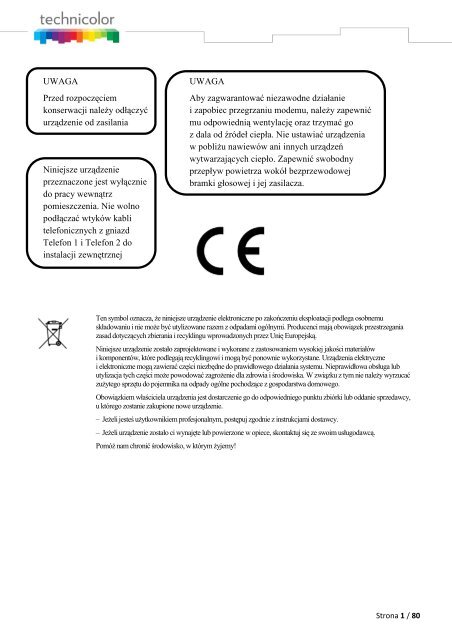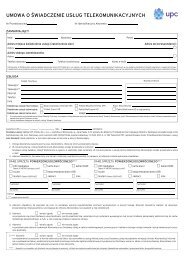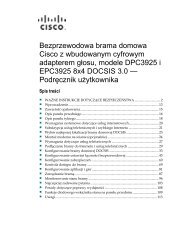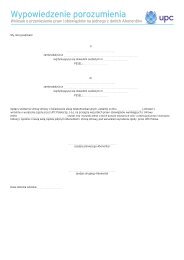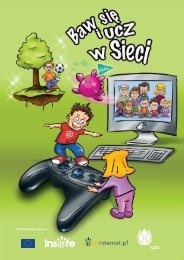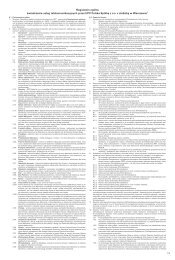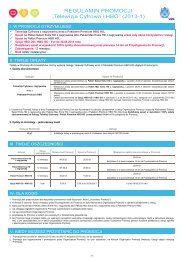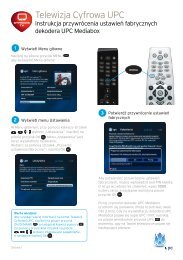Instrukcja użytkowania modemu bezprzewodowego Technicolor 7200
Instrukcja użytkowania modemu bezprzewodowego Technicolor 7200
Instrukcja użytkowania modemu bezprzewodowego Technicolor 7200
You also want an ePaper? Increase the reach of your titles
YUMPU automatically turns print PDFs into web optimized ePapers that Google loves.
UWAGA<br />
Przed rozpoczęciem<br />
konserwacji naleŜy odłączyć<br />
urządzenie od zasilania<br />
Niniejsze urządzenie<br />
przeznaczone jest wyłącznie<br />
do pracy wewnątrz<br />
pomieszczenia. Nie wolno<br />
podłączać wtyków kabli<br />
telefonicznych z gniazd<br />
Telefon 1 i Telefon 2 do<br />
instalacji zewnętrznej<br />
UWAGA<br />
Aby zagwarantować niezawodne działanie<br />
i zapobiec przegrzaniu <strong>modemu</strong>, naleŜy zapewnić<br />
mu odpowiednią wentylację oraz trzymać go<br />
z dala od źródeł ciepła. Nie ustawiać urządzenia<br />
w pobliŜu nawiewów ani innych urządzeń<br />
wytwarzających ciepło. Zapewnić swobodny<br />
przepływ powietrza wokół bezprzewodowej<br />
bramki głosowej i jej zasilacza.<br />
Ten symbol oznacza, Ŝe niniejsze urządzenie elektroniczne po zakończeniu eksploatacji podlega osobnemu<br />
składowaniu i nie moŜe być utylizowane razem z odpadami ogólnymi. Producenci mają obowiązek przestrzegania<br />
zasad dotyczących zbierania i recyklingu wprowadzonych przez Unię Europejską.<br />
Niniejsze urządzenie zostało zaprojektowane i wykonane z zastosowaniem wysokiej jakości materiałów<br />
i komponentów, które podlegają recyklingowi i mogą być ponownie wykorzystane. Urządzenia elektryczne<br />
i elektroniczne mogą zawierać części niezbędne do prawidłowego działania systemu. Nieprawidłowa obsługa lub<br />
utylizacja tych części moŜe powodować zagroŜenie dla zdrowia i środowiska. W związku z tym nie naleŜy wyrzucać<br />
zuŜytego sprzętu do pojemnika na odpady ogólne pochodzące z gospodarstwa domowego.<br />
Obowiązkiem właściciela urządzenia jest dostarczenie go do odpowiedniego punktu zbiórki lub oddanie sprzedawcy,<br />
u którego zostanie zakupione nowe urządzenie.<br />
– JeŜeli jesteś uŜytkownikiem profesjonalnym, postępuj zgodnie z instrukcjami dostawcy.<br />
– JeŜeli urządzenie zostało ci wynajęte lub powierzone w opiece, skontaktuj się ze swoim usługodawcą.<br />
PomóŜ nam chronić środowisko, w którym Ŝyjemy!<br />
Strona 1 / 80
Zalecenia dotyczące<br />
bezpieczeństwa<br />
PRZEDE WSZYSTKIM BEZPIECZEŃSTWO<br />
Bezpieczne uŜywanie urządzenia<br />
Niniejszy modem kablowy został wyprodukowany tak, aby spełniać normy bezpieczeństwa, jednak<br />
prawidłowe i bezpieczne działanie urządzenia zaleŜy takŜe od uŜytkownika.<br />
NaleŜy bezwzględnie zapoznać się z niniejszym podręcznikiem obsługi, a zwłaszcza z poniŜszymi<br />
zasadami bezpieczeństwa. W przypadku jakichkolwiek wątpliwości dotyczących instalacji lub<br />
bezpiecznego działania <strong>modemu</strong> naleŜy skontaktować się z dostawcą usług.<br />
Aby uniknąć ryzyka poraŜenia prądem elektrycznym:<br />
• Przed podłączeniem <strong>modemu</strong> kablowego do innego urządzenia (lub odłączeniem), odłącz modem od<br />
zasilania. NaleŜy pamiętać, Ŝe kontakt z zasilaniem sieciowym o napięciu 230 V moŜe być śmiertelny<br />
lub spowodować powaŜne poraŜenie.<br />
• Nie wolno demontować obudowy <strong>modemu</strong> kablowego. W przypadku awarii <strong>modemu</strong> kablowego<br />
naleŜy skontaktować się z działem obsługi klienta w celu zamówienia naprawy lub serwisowania.<br />
• Nie wolno wkładać Ŝadnych przedmiotów w gniazda ani inne otwory w obudowie.<br />
• Nie blokować otworów wentylacyjnych <strong>modemu</strong> kablowego, ani nie stawiać go na miękkich<br />
elementach wyposaŜenia lub dywanach.<br />
• Nie stawiać na modemie kablowym przedmiotów wypełnionych cieczą lub kapiących (np. zapalonych<br />
świec lub pojemników z płynami). Urządzenie nie powinno być naraŜone na kapanie lub rozlanie<br />
płynu. JeŜeli do środka <strong>modemu</strong> kablowego dostanie się jakiś przedmiot lub ciecz, urządzenie naleŜy<br />
natychmiast odłączyć od sieci elektrycznej i skontaktować się z działem obsługi klienta.<br />
• Nie przechowywać <strong>modemu</strong> kablowego w warunkach zbyt gorących, zimnych lub wilgotnych.<br />
Modem kablowy przeznaczony jest do pracy w temperaturze otoczenia poniŜej 40 stopni Celsjusza<br />
i przy maksymalnym poziomie wilgotności wynoszącym 75%. W przypadku burzy zaleca się<br />
odłączenie <strong>modemu</strong> kablowego od zasilania i od sieci R/F.<br />
• Nie zastawiać gniazda celem umoŜliwienia szybkiego odłączenia zestawu.<br />
Podłączanie do sieci zasilającej<br />
• Modem kablowy przeznaczony jest do pracy przy 230 VAC.<br />
• W przypadku wątpliwości dotyczących kabla, wtyczki lub połączenia naleŜy skonsultować się<br />
z działem obsługi klienta.<br />
• Stosować naleŜy wyłącznie zasilacz dostarczony wraz z dekoderem.<br />
Zapewnienie optymalnej wydajności<br />
• Aby zapewnić prawidłową wentylację <strong>modemu</strong> kablowego, naleŜy pozostawić prześwit 7 cm do 10<br />
cm z kaŜdej strony.<br />
• Utrzymać odległość 20cm pomiędzy uŜytkownikiem a modemem kablowym.<br />
• Nie ustawiać <strong>modemu</strong> kablowego na boku (jeśli nie jest to dozwolone).<br />
Strona 2 / 80
• Do czyszczenia <strong>modemu</strong> kablowego naleŜy uŜywać suchej, czystej ściereczki. Nie wolno stosować<br />
rozpuszczalników czyszczących ani środków ściernych. Regularnie czyścić otwory wentylacyjne.<br />
PODSTAWOWE DANE TECHNICZNE<br />
Informacje ogólne<br />
Napięcie robocze<br />
Typowy pobór mocy<br />
Wymiary (szer. x wys. x gł.)<br />
Zakres temperatur pracy<br />
Zakres temperatur<br />
przechowywania<br />
Zasilacz sieciowy (lub zasilacz<br />
wtyczkowy)<br />
230 VAC<br />
18 W maks.<br />
220mm x 166,7mm x 43mm<br />
0–40°C<br />
-20–70°C<br />
ZASILACZ 18 W 12 VDC/1,5 A<br />
Złącza<br />
Wejście prądu DC<br />
12 V/ 1,5 A<br />
Wejście kablowe<br />
1xKoncentryczne złącze kablowe<br />
Wejście USB 1x złącze USB 2.0<br />
Wtyczki telefoniczne<br />
2xRJ11<br />
Wtyczki Ethernet<br />
4xRJ-45<br />
Ten symbol stanowi gwarancję, Ŝe produkt jest zgodny z europejskimi dyrektywami 1999/5/WE oraz<br />
2009/125/WE w sprawie bezpieczeństwa, telekomunikacji, kompatybilności elektromagnetycznej i produktów<br />
związanych z energią i ponad to Dyrektywy Europejskie RoHS2 2011/65/EU.<br />
Symbol błyskawicy z grotem strzały wpisany w trójkąt równoboczny stanowi ostrzeżenie dla użytkownika o<br />
obecności „niebezpiecznego napięcia” na obudowie produktu. Wartość napięcia może być wystarczająca, aby<br />
stanowić ryzyko zagrożenia dla osób.<br />
Wykrzyknik wpisany w trójkąt równoboczny stanowi ważną informację dla użytkownika o istnieniu ważnych<br />
instrukcji obsługi i serwisowania dołączonych do produktu.<br />
Deklaracja zgodności "CE" znajduje się na stronie http://www.technicolor.com<br />
Strona 3 / 80
Rozdział 1: Połączenia i konfiguracja ...................................................................................... 7<br />
Włączanie bezprzewodowej bramki głosowej ............................................................................................. 7<br />
Wprowadzenie ............................................................................................................................................. 7<br />
Cechy bezprzewodowej bramki głosowej .......................................................................... 7<br />
Zawartość płyty CD-ROM .................................................................................................. 8<br />
Wymagania sprzętowe ...................................................................................................... 8<br />
Windows* NT / 2000 / Me / XP / Vista / Windows 7, Linux ................................................................... 8<br />
Przegląd bezprzewodowej bramki głosowej ............................................................................................... 9<br />
Panel przedni ................................................................................................................... 9<br />
Panel tylny ..................................................................................................................... 11<br />
MontaŜ ścienny .............................................................................................................. 12<br />
Interakcje pomiędzy urządzeniami ............................................................................................................ 13<br />
Rola <strong>modemu</strong> ................................................................................................................. 13<br />
Elementy niezbędne do prawidłowej pracy <strong>modemu</strong> ....................................................... 13<br />
Skontaktuj się ze swoim lokalnym operatorem telewizji kablowej ................................... 14<br />
Podłączanie bezprzewodowej bramki głosowej do jednego komputera ................................................... 14<br />
Podłączanie przewodu telewizji kablowej do bezprzewodowej bramki głosowej ............. 15<br />
Procedura podłączenia do interfejsu Ethernet ................................................................. 16<br />
Podłączenie telefonu lub faksu ....................................................................................... 17<br />
Rozdział 2: Konfiguracja z poziomu przeglądarki .................................................................. 18<br />
Uzyskiwanie dostępu do konfiguracji z poziomu przeglądarki ................................................................. 18<br />
Zarys menadŜera internetowego ..................................................................................... 20<br />
Status – Grupa stron statusu ...................................................................................................................... 21<br />
1. System ....................................................................................................................... 21<br />
2. Połączenie/Podstawowe ............................................................................................. 22<br />
3. Połączenie/Upstream ................................................................................................. 23<br />
4. Połączenie/Downstream ............................................................................................. 24<br />
5. MTA/Status ................................................................................................................ 25<br />
6. Diagnostyka/Pingowanie ............................................................................................ 26<br />
7. Diagnostyka/Śledź trasę ............................................................................................. 27<br />
Strona 4 / 80
Podstawowe – Grupa stron ustawień podstawowych ................................................................................ 28<br />
1. Połączenie internetowe ............................................................................................... 28<br />
2. Sieć lokalna ................................................................................................................ 29<br />
3. Urządzenie jako klient DHCP ...................................................................................... 30<br />
Zaawansowane – Grupa stron ustawień zaawansowanych ....................................................................... 31<br />
1. Opcje ......................................................................................................................... 31<br />
2. Filtry IP ....................................................................................................................... 32<br />
3. Filtry MAC .................................................................................................................. 33<br />
4. Filtry portów............................................................................................................... 34<br />
5. Przekazywanie ........................................................................................................... 35<br />
6. Trigering portów ........................................................................................................ 36<br />
7. Host DMZ ................................................................................................................... 37<br />
8. Zapora firewall ........................................................................................................... 38<br />
Kontrola dostępu – Grupa stron ustawień Kontroli rodzicielskiej ............................................................ 39<br />
1. Reguły dla urządzenia ................................................................................................ 39<br />
2. Podstawowa konfiguracja ........................................................................................... 41<br />
3. Filtry strony internetowej ............................................................................................ 42<br />
4. Filtry ToD ................................................................................................................... 44<br />
Wifi – Grupa stron ustawień bezprzewodowych ....................................................................................... 46<br />
1. 2.4 GHz\Radio ........................................................................................................... 47<br />
2. 2.4 GHz\Zabezpieczenia ............................................................................................ 48<br />
3. 2.4 GHz\Zaawansowane ............................................................................................. 49<br />
4. 2.4 GHz\Kontrola dostępu ......................................................................................... 51<br />
5. 2.4 GHz\WPS .............................................................................................................. 52<br />
6. 5 GHz\Radio .............................................................................................................. 53<br />
7. 5 GHz\Zabezpieczenia ............................................................................................... 54<br />
8. 5 GHz\Zaawansowane ................................................................................................ 55<br />
9. 5 GHz\Kontrola dostępu ............................................................................................ 57<br />
10. 5 GHz\WPS ............................................................................................................... 58<br />
USB – Grupa stron ustawień USB............................................................................................................. 59<br />
1. USB Ustawienia podstawowe ....................................................................................... 59<br />
Strona 5 / 80
2. Zatwierdzone urządzenia USB ..................................................................................... 60<br />
3. Podstawowe zasoby pamięci....................................................................................... 61<br />
4. Zaawansowane zasoby pamięci .................................................................................. 62<br />
5. Serwer multimediów ................................................................................................... 63<br />
System – Grupa stron ustawień systemowych ........................................................................................... 64<br />
1. Hasło ......................................................................................................................... 64<br />
2. Tworzenie kopii zapasowej i odzyskiwanie danych\Tworzenie kopii zapasowej .......... 65<br />
3. Tworzenie kopii zapasowej i odzyskiwanie danych\Przywróć ...................................... 66<br />
4. Tworzenie kopii zapasowej i odzyskiwanie danych\Ustawienia fabryczne ................... 67<br />
5. Logowanie\Syslog ...................................................................................................... 68<br />
6. Logowanie\Lokalne logowanie.................................................................................... 69<br />
Rozdział 3: Rozwiązania sieciowe .......................................................................................... 70<br />
Komunikacja .............................................................................................................................................. 70<br />
Rodzaj komunikacji ................................................................................................................................... 70<br />
Sekcja <strong>modemu</strong> kablowego (CM) ............................................................................................................. 71<br />
Sekcja sieciowa .......................................................................................................................................... 71<br />
Trzy tryby sieciowe ................................................................................................................................... 71<br />
Tryb <strong>modemu</strong> kablowego (CM) ................................................................................................................ 72<br />
Tryb bramki lokalnej (RG) ........................................................................................................................ 73<br />
Rozdział 4: Dodatkowe informacje ........................................................................................ 75<br />
Odpowiedzi na często zadawane pytania .................................................................................................. 75<br />
Rozwiązywanie problemów ....................................................................................................................... 77<br />
Informacja serwisowa ................................................................................................................................ 78<br />
Słowniczek ................................................................................................................................................. 79<br />
Strona 6 / 80
ROZDZIAŁ 1: POŁĄCZENIA I KONFIGURACJA<br />
Włączanie bezprzewodowej bramki głosowej<br />
Po zainstalowaniu bezprzewodowej bramki głosowej i włączeniu jej po raz pierwszy (a takŜe za kaŜdym<br />
razem, gdy modem jest ponownie podłączany do zasilania) urządzenie przechodzi przez kilka etapów,<br />
zanim moŜliwe będzie jego uŜycie. KaŜdy z tych etapów symbolizuje inna konfiguracja migających diod<br />
na przednim panelu <strong>modemu</strong>.<br />
JeŜeli na przednim panelu nie świecą się Ŝadne diody, naleŜy sprawdzić zasilacz, włoŜyć kabel w gniazdo<br />
zasilania i prawidłowo podłączyć do <strong>modemu</strong> kablowego.<br />
Uwaga: Przed rozpoczęciem sekwencji inicjalizacji nastąpi pojedyncze mignięcie wszystkich diod.<br />
Jednoczesne miganie diod DS i US oznacza, Ŝe bezprzewodowa bramka głosowa dokonuje<br />
automatycznej aktualizacji oprogramowanie systemowego. NaleŜy poczekać, aŜ diody przestaną migać.<br />
Podczas tego procesu nie wolno odłączać zasilania ani resetować bezprzewodowej bramki głosowej.<br />
Wprowadzenie<br />
Cechy bezprzewodowej bramki głosowej<br />
Interfejs z technologią Full Band Capture.<br />
NiŜszy pobór energii dzięki zaawansowanemu zarządzaniu energią.<br />
Zaawansowana architektura procesora.<br />
Zgodność ze standardem Cable Europe Labs Euro-DOCSIS 1.0/1.1/2.0/3.0.<br />
Zgodność ze standardem Euro-PacketCable 1.0/1.5.<br />
Obsługa trybu wielokonfiguracji.<br />
Standardowe złącze RJ-45 10/100/1000BaseT Ethernet z autonegocjowaniem oraz funkcjami MDIX.<br />
Port RJ-11 Foreign Exchange Station (FXS) do telefonii IP.<br />
Obsługa jednoczesnego przesyłania głosu i danych.<br />
Eliminacja echa.<br />
Voice Active Detection (VAD).<br />
Wykrywanie i generowanie tonów DTMF.<br />
Generator szumu komfortowego (CNG).<br />
Usługi faksu V.90 i <strong>modemu</strong>.<br />
Zarządzanie siecią SNMP.<br />
Obsługa standardów 802.11a/b/g/n, szerokość pasma 20/40 MHz.<br />
Obsługa stron www i prywatnego serwera DHCP do monitorowania stanu sieci.<br />
W zaleŜności od konfiguracji wybranej przez operatora telewizji kablowej / dostawcę usług<br />
internetowych uŜytkownika niektóre funkcje przedstawione w niniejszej instrukcji mogą być niedostępne.<br />
Strona 7 / 80
Zawartość płyty CD-ROM<br />
Na płycie CD-ROM dołączonej do bezprzewodowej bramki głosowej znajdują się wskazówki dotyczące<br />
rozwiązywania problemów, diagnostyki wewnętrznej oraz inne cenne informacje.<br />
Zawartość płyty CD-ROM:<br />
• Elektroniczna kopia niniejszej instrukcji obsługi w innych językach (w formacie PDF)<br />
• Adobe Acrobat Reader — aplikacja do odczytu plików PDF (naleŜy ją zainstalować w przypadku<br />
braku tego programu na komputerze)<br />
• Łącza do strony internetowej firmy <strong>Technicolor</strong><br />
Euro-DOCSIS i Euro-PacketCable są znakami towarowymi firmy Cable Television Laboratories, Inc.<br />
Wymagania sprzętowe<br />
Aby uzyskać jak najwyŜszą wydajność bezprzewodowej bramki głosowej, komputer musi spełniać<br />
następujące minimalne wymagania systemowe (naleŜy pamiętać, Ŝe minimalne wymagania mogą róŜnić<br />
się w zaleŜności od producenta kabli):<br />
PLATFORMA ZGODNA Z IBM PC MACINTOSH**<br />
Procesor Preferowany Pentium PowerPC lub wyŜszy<br />
Pamięć RAM 16 MB (preferowane 32 MB) 24 MB (preferowane 32 MB)<br />
System operacyjny<br />
Wideo<br />
Windows* NT / 2000 / Me / XP / Vista /<br />
Windows 7, Linux<br />
Karta VGA lub lepsza (preferowana<br />
SVGA)<br />
Napęd CD-ROM Wymagany Wymagany<br />
Mac OS** 7.6.1 lub nowszy<br />
Karta VGA lub lepsza (preferowana<br />
zintegrowana karta SVGA)<br />
Ethernet 10BaseT, 100BaseT lub 1000BaseT 10BaseT, 100BaseT lub 1000BaseT<br />
Karta Ethernet umoŜliwia komputerowi przekazywanie danych do i pobieranie<br />
danych z Internetu. Komputer musi być wyposaŜony w kartę Ethernet wraz<br />
z zainstalowanymi sterownikami. Wymagany jest takŜe standardowy kabel Ethernet<br />
w celu podłączenia karty Ethernet do bezprzewodowej bramki głosowej.<br />
Oprogramowanie • Protokół sieciowy TCP/IP dla kaŜdej maszyny<br />
* Windows jest znakiem towarowym firmy Microsoft Corporation.<br />
• Przeglądarka Microsoft Internet Explorer 4.0 lub<br />
nowsza albo Netscape Navigator 4.0 lub nowsza.<br />
** Macintosh oraz Mac OS są znakami towarowymi firmy Apple Computer, Inc.<br />
Strona 8 / 80
Przegląd bezprzewodowej bramki głosowej<br />
Panel przedni<br />
Rys. 1-1 Panel przedni<br />
PoniŜsza ilustracja przedstawia panel przedni:<br />
Power — Informuje o stanie zasilania.<br />
DS —Wskazuje stan odbioru danych przez modem kablowy z sieci (do klienta).<br />
US —Wskazuje stan transmisji danych przez modem kablowy do sieci (od<br />
klienta).<br />
Online — Informuje o stanie połączenia kablowego. Dioda nie świeci się, gdy<br />
nie wykryto połączenia kablowego, natomiast po nawiązaniu połączenia z siecią<br />
przez modem dioda zostaje włączona, co oznacza moŜliwość przekazywania<br />
danych.<br />
Eth. — Informuje o stanie portów Ethernet.<br />
Wireless — Informuje o ruchu w sieci bezprzewodowej.<br />
Phone — Informuje o stanie linii telefonicznych Telefon 1 i Telefon 2.<br />
Strona 9 / 80
Światła diod LED na panelu przednim przedstawiono w poniŜszej tabeli (od lewej do prawej):<br />
WŁ. = dioda LED świeci, WYŁ.= dioda LED ma kolor szary, MIGA = dioda LED miga.<br />
TC<strong>7200</strong>.U<br />
Rozruch<br />
Uruchomie<br />
nie<br />
DOCSIS<br />
Kanał<br />
Łączenie<br />
Inicjalizacja<br />
MTA<br />
Praca<br />
CPE<br />
Praca<br />
MTA<br />
Power<br />
Internet<br />
DS US Online<br />
WŁ. WŁ. WŁ. WŁ.<br />
WŁ.<br />
0,25 s<br />
Eth. Wireless Phone 1 Phone 2 Opis<br />
WŁ. X WŁ. WŁ. Włączenie zasilania 0,25 s<br />
WŁ. MIGA MIGA MIGA X X X X<br />
WŁ.<br />
WŁ. WŁ. WŁ.<br />
1 s<br />
X X X X<br />
WŁ. MIGA WYŁ. WYŁ. X X X X<br />
WŁ. WŁ. MIGA WYŁ. X X X X<br />
WŁ. WŁ. WŁ. MIGA X X X X<br />
Od włączenia zasilania do zakończenia<br />
inicjalizacji systemu<br />
Po zakończeniu inicjalizacji systemu do<br />
skanowania DS (wyłącznie)<br />
Podczas skanowania DS i uzyskiwania<br />
SYNC<br />
Od zakończenia SYNC, odbierania UCD<br />
do zakończenia zakresowania<br />
Podczas DHCP, pobierania pliku<br />
konfiguracyjnego, rejestracji<br />
i inicjalizacji szyfrowania Baseline<br />
Privacy:<br />
Status DHCP: 1 sekunda WŁ. i 1<br />
sekunda WYŁ.,<br />
status TFTP: 0,25 sekundy WŁ. i 0,25<br />
sekundy WYŁ.<br />
WŁ. WŁ. WŁ. WŁ. X X X X Pracuje (NACO=WŁ.)<br />
WŁ. MIGA MIGA WYŁ. X X X X Pracuje (NACO=WYŁ.)<br />
MIGA MIGA MIGA MIGA MIGA X X X<br />
X X X X WYŁ. X X X<br />
Trwa rejestracja — wszystkie diody DS<br />
i US migają sekwencyjnie od prawej do<br />
lewej; minimalny czas trwania<br />
3 sekundy<br />
Od 1 do 4 DS, od 1 do 4 diod jest WŁ.<br />
Od 5 do 8 DS, od 1 do 4 diod miga<br />
Czas trwania 3 sekundy<br />
WYŁ. X X X X X X X Od 1 do 4 US, od 1 do 4 diod jest WŁ.<br />
MIGA MIGA MIGA MIGA MIGA X X X<br />
WŁ. WŁ. WŁ. WŁ. X X MIGA WYŁ. MTA DHCP<br />
WŁ. WŁ. WŁ. WŁ. X X WYŁ. MIGA MTA SNMP/TFTP<br />
Trwa rejestracja — wszystkie diody DS<br />
i US migają sekwencyjnie od lewej do<br />
prawej<br />
WŁ. WŁ. WŁ. WŁ. X X WŁ. WŁ. RSIP dla NCS/Rejestracja do SIP<br />
WŁ. X X X<br />
WŁ.<br />
WYŁ.<br />
WŁ.<br />
MIGA<br />
<br />
WYŁ.<br />
WŁ.<br />
MIGA<br />
X<br />
WŁ.<br />
X<br />
WŁ.<br />
WŁ. MIGA WŁ.<br />
Brak łącza Ethernet /<br />
<strong>bezprzewodowego</strong><br />
Łącze Ethernet / bezprzewodowe<br />
Ruch TX/RX Ethernet / bezprzewodowy<br />
Obie linie ze słuchawką odłożoną na<br />
widełkach<br />
Telefon 1 ze słuchawką zdjętą<br />
z widełek, Telefon 2 ze słuchawką<br />
odłożoną na widełkach<br />
Strona 10 / 80
WŁ.<br />
WŁ.<br />
Pobieranie<br />
SW WŁ. MIGA MIGA WŁ.<br />
WŁ. MIGA<br />
MIGA MIGA<br />
X X X X<br />
Telefon 1 ze słuchawką odłożoną na<br />
widełkach, Telefon 2 ze słuchawką<br />
zdjętą z widełek<br />
Obie linie ze słuchawką zdjętą<br />
z widełek<br />
Pobieranie oprogramowania podczas<br />
aktualizacji pamięci FLASH<br />
Panel tylny<br />
Tabela 1-1 Wskazania diod LED<br />
Rys. 1-2 Panel tylny<br />
Złącze<br />
Wyłącznik zasilania<br />
Gniazdo zasilania<br />
Kabel<br />
Reset<br />
Host USB<br />
Etherent<br />
Telefon1 / Telefon2<br />
Opis<br />
Włączanie, wyłączanie <strong>modemu</strong> kablowego.<br />
Złącze DC12 V.<br />
Złącze sieci kablowej.<br />
Restartowanie <strong>modemu</strong> lub przywrócenie ustawień<br />
domyślnych poprzez przytrzymanie przycisku przez<br />
ponad 5 sekund.<br />
Złącze USB 2.0<br />
4 porty GigE Ethernet, złącze RJ-45.<br />
2 złącza telefoniczne RJ11 .<br />
Tabela 1-2 Opis panelu tylnego<br />
Panel boczny z funckją WPS<br />
Rys. 1-3 Panel boczny<br />
WPS – Informuje o stanie funkcji WPS.<br />
Przycisk WPS: Wi-Fi Protected Setup TM . Ten przycisk ma następujące funkcje:<br />
Strona 11 / 80
Zabezpieczenie połączenia z innym urządzeniem (np. komputerem) za pomocą protokołu WPS.<br />
DłuŜsze przytrzymanie przycisku (ponad 2 sekundy) umoŜliwia skojarzenie <strong>modemu</strong> z komputerem lub<br />
innym urządzeniem.<br />
Po nawiązaniu połączenia krótkie naciśnięcie przycisku powoduje włączenie/wyłączenie Wi-Fi.<br />
MontaŜ ścienny<br />
PoniŜej przedstawiono informacje dotyczące etapów montaŜu ściennego bezprzewodowej bramki<br />
głosowej.<br />
Na panelu tylnym urządzenia znajdują się dwa otwory przeznaczone do montaŜu ściennego.<br />
Do zamontowania urządzenia potrzebne są dwie śruby.<br />
Rys. 1-4 MontaŜ ścienny<br />
Kroki:<br />
1. Upewnić się, Ŝe ściana jest gładka, płaska, sucha i solidna. Do montaŜu wykorzystać<br />
2 otwory śrubowe, które dzieli odstęp 101,6 mm (4 cali).<br />
2. Przykręcić śruby do ściany tak, aby ich główki wystawały na odległość 3 mm (0,12 cala)<br />
od powierzchni ściany.<br />
3. Odłączyć wszystkie przewody od urządzenia i nakierować je na śruby. Po wyrównaniu<br />
delikatnie pchnąć urządzenie do ściany i przesunąć w dół celem osadzenia.<br />
Strona 12 / 80
Interakcje pomiędzy urządzeniami<br />
PoniŜsza ilustracja przedstawia operatora telewizji kablowej oferującego usługi głosowe/transmisji<br />
danych w standardzie DOCSIS/Euro-DOCSIS oraz PacketCable/Euro-PacketCable.<br />
Rola <strong>modemu</strong><br />
Rys. 1-5 Schemat podłączenia<br />
Bezprzewodowa bramka głosowa zapewnia szybki dostęp do Internetu, jak równieŜ telefonii oraz<br />
faks/<strong>modemu</strong> abonentom prywatnym, komercyjnym i edukacyjnym w sieciach publicznych i prywatnych<br />
za pośrednictwem istniejącej infrastruktury telewizji kablowej. Bramka moŜe współdziałać<br />
z urządzeniami stacji czołowej zgodnymi ze standardem PacketCable i oferować usługi komunikacji<br />
głosowej IP. Ruch IP moŜe odbywać się pomiędzy bezprzewodową bramką głosową a urządzeniami<br />
stacji czołowej zgodnymi ze standardem DOCSIS/Euro-DOCSIS. Funkcje bezpieczeństwa danych<br />
zabezpieczają komunikację do klienta i od klienta.<br />
Elementy niezbędne do prawidłowej pracy <strong>modemu</strong><br />
Odpowiedni operator telewizji kablowej Upewnij się, Ŝe twój lokalny operator telewizji<br />
kablowej świadczy usługi transmisji danych wykorzystujące technologię zgodną ze standardem<br />
branŜowym DOCSIS/Euro-DOCSIS oraz PacketCable/Euro-PacketCable.<br />
Dostawca usług internetowych/telefonii (ISP/TSP): Twój operator telewizji kablowej oferuje<br />
dostęp do dostawcy usług internetowych (ISP) oraz dostawcy usług telefonii (TSP). Usługodawca<br />
internetowy (ISP) stanowi Twoją bramę do Internetu i zapewnia strumień treści z Internetu za<br />
pośrednictwem sieci World Wide Web (WWW). TSP zapewnia dostęp telefoniczny do innych<br />
modemów lub usług telefonii za pośrednictwem publicznej sieci telefonicznej (PSTN).<br />
Skonsultuj się ze swoim operatorem telewizji kablowej, aby upewnić się, Ŝe masz wszystko co niezbędne.<br />
Dowiesz się od niego, czy musisz zainstalować specjalne oprogramowanie lub skonfigurować swój<br />
komputer, aby umoŜliwić działanie usługi internetu kablowego.<br />
Strona 13 / 80
Skontaktuj się ze swoim lokalnym operatorem telewizji kablowej<br />
Przed uŜyciem bramki naleŜy skontaktować się ze swoim operatorem telewizji kablowej w celu załoŜenia<br />
konta internetowego. Przed rozmową przygotuj następujące informacje (znajdziesz je na naklejce<br />
umieszczonej na bramce):<br />
• Numer seryjny<br />
• Numer modelu<br />
• Adres Media Access Control (MAC) <strong>modemu</strong> kablowego (CM)<br />
• Adres MAC adaptera terminalowego (EMTA)<br />
• Informacje dotyczące bezpieczeństwa: Identyfikator SSID, klucz/hasło szyfrowania (domyślnie<br />
WPA2-PSK), numer kanału. Wartości domyślne podane są na naklejce pod modemem.<br />
Zapytaj operatora telewizji kablowej, czy spełniasz poniŜsze wymagania<br />
Przyłącze kablowe do twojego domu obsługuje dwukierunkowy ruch modemowy zgodny<br />
z DOCSIS/Euro-DOCSIS.<br />
Twoje konto internetowe zostało skonfigurowane. (Adapter terminalowy mediów zapewnia<br />
usługę transmisji danych, jeśli konto zostało skonfigurowane, ale usługa telefonii jest<br />
niedostępna).<br />
Posiadasz gniazdo kablowe w pobliŜu komputera, przystosowane do obsługi <strong>modemu</strong> kablowego.<br />
Uwaga: Modem powinien być zawsze podłączony do zasilania. Dzięki temu modem będzie<br />
nieprzerwanie podłączony do Internetu. Oznacza to, Ŝe będzie gotowy do pracy zawsze, gdy będziesz go<br />
potrzebować.<br />
WaŜne informacje<br />
Przed instalacją nowego gniazdka kablowego naleŜy skonsultować się z operatorem telewizji kablowej.<br />
Nie wolno przemontowywać przewodów bez uprzedniej konsultacji z operatorem telewizji kablowej.<br />
Upewnij się, Ŝe bezprzewodowa bramka głosowa działa w sposób przedstawiony poniŜej<br />
Dioda zasilania powinna się zaświecić w momencie podłączania zasilania.<br />
Podłączanie bezprzewodowej bramki głosowej do jednego komputera<br />
Ta część instrukcji opisuje procedurę podłączenia bezprzewodowej bramki głosowej do portu Ethernet<br />
komputera i zainstalowania niezbędnego oprogramowania. Aby uzyskać najwyŜszą efektywność<br />
połączenia, podłącz cyfrowy modem kablowy zgodnie z rysunkiem 1-5.<br />
Strona 14 / 80
Podłączanie przewodu telewizji kablowej do bezprzewodowej bramki głosowej<br />
1. Znajdź przewód telewizji kablowej. Znaleźć go moŜna w następujących miejscach:<br />
a. Podłączony bezpośrednio do telewizora, konwertera telewizji kablowej lub magnetowidu.<br />
Przewód będzie wpięty w gniazdo oznaczone IN, CABLE IN, CATV, CATV IN itp.<br />
b. Podłączony do gniazdka ściennego.<br />
c. Wystający spod grzejnika listwowego lub innego miejsca. Przykładowe okablowanie<br />
przedstawia rysunek 1-6.<br />
Uwaga: Aby uzyskać optymalną wydajność,<br />
bezprzewodową bramkę głosową należy podłączyć do<br />
pierwszego punktu, w którym kabel wchodzi do domu.<br />
Rozgałęźnik musi obsługiwać częstotliwość co najmniej 1<br />
GHz.<br />
Rys. 1-6 Podstawowe okablowanie domu<br />
Strona 15 / 80
Procedura podłączenia do interfejsu Ethernet<br />
Aby montaŜ przebiegł prawidłowo, naleŜy wykonać następujące czynności.<br />
Podłącz przewód koncentryczny do gniazdka ściennego, a drugi jego koniec do gniazdka <strong>modemu</strong><br />
kablowego.<br />
Uwaga: Aby zapewnić szybką rejestrację <strong>modemu</strong>, kabel koncentryczny naleŜy podłączyć<br />
do <strong>modemu</strong> przed jego włączeniem.<br />
Podłącz zasilacz do gniazdka <strong>modemu</strong> kablowego, a wtyczkę dwukołkową do gniazdka sieciowego,<br />
a następnie naciśnij wyłącznik zasilania, aby włączyć modem.<br />
Uwaga: UŜywać wyłącznie zasilacza dostarczonego wraz z modemem. UŜywanie innego<br />
zasilacza moŜe spowodować uszkodzenie produktu i utratę gwarancji.<br />
Podłącz kabel Ethernet (połączenie bezpośrednie, patrz poniŜej) do portu Ethernet znajdującego się z tyłu<br />
komputera, a drugi koniec do portu Ethernet znajdującego się na tylnym panelu <strong>modemu</strong>. Modem<br />
rozpocznie wyszukiwanie odpowiedniego sygnału w sieci telewizji kablowej i wykona automatycznie<br />
wstępny proces rejestracji. O gotowości <strong>modemu</strong> do rozpoczęcia transferu danych poinformuje świecąca<br />
się nieprzerwanie zielona dioda „ONLINE”.<br />
Uwaga: przycisk „reset” umieszczony z tyłu <strong>modemu</strong> jest wykorzystywany przede<br />
wszystkim do celów serwisowych.<br />
Rys. 1-7 Podłączenie <strong>modemu</strong> WiFi<br />
Strona 16 / 80
Podłączenie telefonu lub faksu<br />
Z bezprzewodową bramką głosową moŜna uŜywać większości urządzeń telefonicznych tak samo jak<br />
w przypadku tradycyjnej telefonii. Aby nawiązać połączenie telefoniczne, naleŜy podnieść słuchawkę,<br />
poczekać na sygnał wybierania, a następnie wybrać Ŝądany numer. W przypadku usług takich jak<br />
połączenia oczekujące zmiany połączenia naleŜy dokonać przy uŜyciu przełącznika widełek (lub<br />
przycisku FLASH). PoniŜsza procedura opisuje niektóre z moŜliwych schematów połączeniowych<br />
dotyczących korzystania z urządzeń telefonicznych wraz z bezprzewodową bramką głosową.<br />
1. Podłącz standardowy kabel telefoniczny bezpośrednio z telefonu (faksu, automatycznej sekretarki,<br />
przystawki caller ID itp.) do jednego z gniazd TELEFON bezprzewodowej bramki głosowej.<br />
2. W przypadku posiadania linii telefonicznej nie podłączonej do innego dostawcy usług telefonicznych<br />
naleŜy podłączyć standardowy przewodów linii telefonicznej z gniazda tej linii do jednego z gniazd<br />
TELEFON bezprzewodowej bramki głosowej. Podłącz standardowy kabel telefoniczny bezpośrednio<br />
z telefonu (faksu, automatycznej sekretarki, przystawki caller ID itp.) do jednego z gniazd, które<br />
korzysta z tej linii.<br />
3. W przypadku posiadania telefonu wieloprzewodowego, naleŜy podłączyć standardowy przewód<br />
telefoniczny (nie kabel typu RJ-14) z telefonu do gniazd TELEFON bezprzewodowej bramki<br />
głosowej. (Do kaŜdej linii moŜna dodać kolejne telefony, wykorzystując standardowe rozgałęźniki<br />
telefoniczne.)<br />
Strona 17 / 80
ROZDZIAŁ 2: KONFIGURACJA Z POZIOMU PRZEGLĄDARKI<br />
Aby móc korzystać z Internetu bez przeszkód, naleŜy najpierw sprawdzić następujące elementy.<br />
1. Sprawdzić, czy połączenie (przez port Ethernet) pomiędzy bezprzewodową bramką głosową<br />
a komputerem jest prawidłowe.<br />
2. Sprawdzić, czy protokół TCP/IP został poprawnie skonfigurowany.<br />
3. Wykupić abonament u operatora telewizji kablowej.<br />
Uzyskiwanie dostępu do konfiguracji z poziomu przeglądarki<br />
Bezprzewodowa bramka głosowa oferuje moŜliwość lokalnego zarządzania poprzez wbudowany serwer<br />
HTTP oraz szereg diagnostycznych i konfiguracyjnych stron internetowych. Strona internetowa daje<br />
moŜliwość konfiguracji ustawień i zapisania ich na urządzeniu.<br />
Po poprawnym skonfigurowaniu komputera-host naleŜy wykonać następujące czynności:<br />
1. Uruchom przeglądarkę<br />
internetową i wpisz w polu URL prywatny adres IP<br />
bezprzewodowej bramki głosowej: 192.168.0.1<br />
2. Po podłączeniu do urządzenia pojawi się monit, aby wybrać kraj i język. Strona ta pojawi<br />
się przy pierwszym logowaniu, jeŜeli urządzenie zostało ustawione na ustawienia fabryczne<br />
uŜytkownika lub operatora. Wybierz preferowany kraj i język, a następnie kliknij przycisk<br />
„Next”, aby przejść do strony logowania.<br />
Rys. 2-1 Strona wyboru kraju i języka<br />
Strona 18 / 80
3. Zostaniesz poproszony o podanie nazwy uŜytkownika i hasła, jeŜeli nie logujesz się po raz<br />
pierwszy. Domyślna nazwa uŜytkownika to„admin”, a hasło to „admin”.<br />
Rys. 2-2 Strona logowania<br />
Po pomyślnym zalogowaniu się pojawi się strona główna.<br />
JeŜeli podano błędną nazwę uŜytkownika lub hasło, wyświetlona wietlona zostanie poniŜsza strona.<br />
Rys. 2-3 Strona wyświetlana w przypadku podania błędnej nazwy uŜytkownika lub hasła<br />
Strona 19 / 80
Zarys menadŜera era internetowego<br />
Wyświetlony zostanie poniŜszy ekran główny.<br />
Rys. 2-4 Zarys menadŜera internetowego<br />
Menu główne: hiperłącza na górze strony, między innymi, STATUS, PODSTAWOWE,<br />
ZAAWANSOWANE, KONTROLA DOSTĘPU, WIFI oraz SYSTEM<br />
Podmenu: pasek boczny w lewej sekcji strony wskazuje nazwę tego interfejsu zarządzania, w tym<br />
przypadku Status<br />
Okno główne: bieŜący obszar roboczy menadŜera era internetowego, zawierający informacje<br />
o konfiguracji lub statusie<br />
Lista języków: Lista wszystkich obsługiwanych języków. Kliknij listę rozwijaną i wybierz<br />
preferowany język.<br />
Wyloguj: Kliknij przycisk „Wyloguj się”, aby się wylogować.<br />
Aby ułatwić nawigowanie, strony zostały pogrupowane według nazw w menu głównym. Nazwy<br />
poszczególnych stron w kaŜdej grupie podane są w podmenu i na pasku bocznym. Aby przejść do danej<br />
Strona 20 / 80
strony, naleŜy kliknąć łącze grupy znajdujące się na górze strony, następnie kliknąć<br />
podmenu funkcji<br />
i wreszcie wybrać nazwę na pasku bocznym.<br />
Istnieje moŜliwość, Ŝe e operator telewizji kablowej nie obsługuje raportowania niektórych informacji<br />
widniejących na wewnętrznych stronach internetowych bramki. W takich przypadkach pole informacji<br />
będzie puste. Jest to normalne.<br />
Status – Grupa stron statusu<br />
1. System<br />
Na tej stronie wyświetlane są informacje systemowe dotyczące ce <strong>modemu</strong> kablowego.<br />
Sekcja informacji dotyczących cych oprogramowania <strong>modemu</strong> kablowego na tej stronie podaje czas pracy<br />
bramki od ostatniego uruchomienia oraz wybrane kluczowe informacje otrzymane przez modem kablowy<br />
podczas procesu inicjalizacji w systemie operatora telewizji kablowej. JeŜeli w polu Dostęp do sieci<br />
widnieje informacja „Dozwolone”, oznacza to, Ŝe operator telewizji kablowej skonfigurował bramkę tak,<br />
aby umoŜliwić jej łączenie się z Internetem. W przeciwnym razie dostęp do Internetu moŜe nie być<br />
moŜliwy i konieczne będzie skontaktowanie się z operatorem telewizji kablowej w celu rozwiązania tego<br />
problemu.<br />
Strona 21 / 80
Rys. 2-5 Status\System<br />
2. Połączenie/Podstawowe<br />
Na tej stronie podawane są podstawowe informacje dotyczące aktualnego połączenia <strong>modemu</strong><br />
kablowego: Stan połączenia, Stan inicjalizacji, Bezpieczeństwo, Adres CM IP, Czas dzierŜawy,<br />
Wygaśnięcie dzierŜawy oraz aktualny Czas systemowy. W przypadku wystąpienia problemów powyŜsze<br />
informacje mogą okazać się przydatne dla technika operatora telewizji kablowej.<br />
Rys. 2-6 Status\Połączenie\Podstawowe<br />
Strona 22 / 80
3. Połączenie/Upstream<br />
Na tej stronie podawane są informacje dotyczące ce aktualnego transferu danych od klienta: Nr nadajnika,<br />
ID kanału, Status blokady, Częstotliwość, Modulacja, Prędkość modulacji, Rodzaj kanału oraz Moc. W<br />
przypadku wystąpienia problemów powyŜsze informacje mogą okazać się przydatne dla technika<br />
operatora telewizji kablowej.<br />
Rys. 2-7 Status\Połączenie\Upstream<br />
Strona 23 / 80
4. Połączenie/Downstream<br />
Na tej stronie podawane są informacje dotyczące ce aktualnego transferu danych do klienta: Nr odbiornika,<br />
ID kanału, Status blokady, Częstotliwość, Modulacja, Prędkość modulacji, SNR oraz Moc. W przypadku<br />
wystąpienia problemów powyŜsze informacje mogą okazać się przydatne dla technika operatora telewizji<br />
kablowej. Wpisując częstotliwość w kHz i klikając przycisk „Przenoszenie siły”, moŜna wymusić<br />
blokowanie <strong>modemu</strong> kablowego do określonej częstotliwości.<br />
Rys. 2-8 Status\Połączenie\Downstream<br />
Strona 24 / 80
5. MTA/Status<br />
Na tej stronie wyświetlany wietlany jest status MTA: DHCP telefonii, Bezpieczeństwo, TFTP, Serwer<br />
wywoławczy oraz Status konfiguracji. W przypadku wystąpienia problemów powyŜsze informacje mogą<br />
okazać się przydatne dla technika operatora telewizji kablowej.<br />
Na dole tej strony moŜna znaleźć listę adresów MAC. Zawiera ona informacje o aktualnym stanie Linii1<br />
i Linii2.<br />
Rys. 2-9 Status\MTA\Status<br />
Strona 25 / 80
6. Diagnostyka/Pingowanie<br />
Ta strona moŜe słuŜyć do określania jakości połączenia sieciowego. Ustawiając Docelowy adres IP,<br />
Rozmiar pakietów, Liczbę pakietów, a następnie klikając przycisk „Rozpocznij”, moŜna sprawdzić<br />
i określić jakość połączenia sieciowego. Wynik polecenia Ping zostanie wyświetlony wietlony w ramce pod Liczbą<br />
pakietów. Aby przerwać test w dowolnym momencie wykonywania polecenia Ping, naleŜy nacisnąć<br />
przycisk „Przerwij”. W przypadku wystąpienia problemów powyŜsze informacje mogą okazać się<br />
przydatne dla technika operatora telewizji kablowej.<br />
Rys. 2-10 Status\Diagnostyka\Pingowanie<br />
Strona 26 / 80
7. Diagnostyka/Śledź trasę<br />
Na tej stronie moŜna wykonać polecenie trace route w celu wyświetlenia wietlenia trasy (ścieŜki) i zmierzenia<br />
opóźnień przesyłu pakietów. Aby wykonać polecenie trace route, przed rozpoczęciem naleŜy wprowadzić<br />
IP hosta oraz maksymalny czas Ŝycia pakietu (TTL). IP hosta to miejsce docelowe, dla którego wykonane<br />
zostanie polecenie trace route. Wartość MAKS. TTL mieści się w zakresie od 1 do 30 sekund. Wynik<br />
działania trace route zostanie wyświetlony w ramce tekstowej funkcji ping. Aby przerwać test<br />
w dowolnym momencie wykonywania polecenia trace route, naleŜy nacisnąć przycisk „Przerwij”.<br />
W przypadku wystąpienia problemów powyŜsze informacje mogą okazać się ę przydatne dla technika<br />
operatora telewizji kablowej.<br />
Rys. 2-11 Status\Diagnostyka\Śledź trasę<br />
Strona 27 / 80
Podstawowe – Grupa stron ustawień podstawowych<br />
1. Połączenie internetowe<br />
Na tej stronie znajdują się podstawowe ustawienia bramki szerokopasmowej dotyczące połączenia<br />
z operatorem telewizji kablowej. UmoŜliwia konfigurację Nazwy hosta i Nazwy domeny w razie<br />
potrzeby.<br />
Kliknięcie przycisku „Odnowienie adresu IP sieci WAN” spowoduje natychmiastowe wymuszenie<br />
odnowienia adresu IP sieci WAN.<br />
Rys .2-12 Podstawowe\Połączenie internetowe<br />
Strona 28 / 80
2. Sieć lokalna<br />
Ta stron umoŜliwia konfigurację ę Sieci lokalnej, Serwera DHCP, Serwera DNS oraz Nazwy domeny.<br />
Rys. 2-13 Podstawowe\Sieć lokalna<br />
Strona 29 / 80
3. Urządzenie jako klient DHCP<br />
Na tej stronie podawane są aktualne informacje dotyczące ce klienta DHCP: Adres MAC, Adres IP oraz<br />
Czas waŜności kaŜdego klienta, w przypadku gdy serwer DHCP został włączony na stronie Sieci<br />
lokalnej.<br />
Rys. 2-14 Podstawowe\Urządzenie jako klient DHCP<br />
Strona 30 / 80
Zaawansowane – Grupa stron ustawień zaawansowanych<br />
1. Opcje<br />
Ta strona umoŜliwia konfigurację ę opcji routera. Ustawienia aktywuje się poprzez zaznaczenie i kliknięcie<br />
przycisku „Zapisz”.<br />
Rys .2-15 Zaawansowane\Opcje<br />
<br />
<br />
<br />
<br />
<br />
Blokowanie WAN uniemoŜliwia innym osobom po stronie sieci WAN wykonanie polecenia ping<br />
dla bramki uŜytkownika. Przy włączonej opcji Blokowania WAN bramka nie odpowie na odebrane<br />
polecenie ping, co stanowi skuteczną metodę „ukrycia” urządzenia.<br />
Przepuszczanie połączeń IPSec umoŜliwia pakietom IPSec ruch WAN LAN. IPSec (IP<br />
Security) stanowi mechanizm zabezpieczeń stosowany w wirtualnych sieciach prywatnych (VPN).<br />
Przepuszczanie połączeń PPTP umoŜliwia pakietom PPTP ruch WAN LAN. PPTP (Point to<br />
Point Tunneling Protocol) to kolejny mechanizm uŜywany sporadycznie w sieciach w VPN.<br />
Multicast umoŜliwia rozsyłaniu grupowemu ruch WAN LAN. Aby obejrzeć niektóre rodzaje<br />
transmisji strumieniowej i treści w Internecie, włączenie tej opcji moŜe być ć konieczne.<br />
UPnP Universal Plug and Play (UPnP) ułatwia urządzeniom takim jak urządzenia internetowe<br />
i komputery uzyskiwanie dostępu do sieci i łączenie się z innymi urządzeniami, gdy zajdzie taka<br />
potrzeba. Urządzenia UPnP mogą automatycznie wykrywać usługi u innych zarejestrowanych<br />
urządzeń UPnP dostępnych w sieci.<br />
Strona 31 / 80
2. Filtry IP<br />
Na tej stronie moŜna wprowadzić ć zakresy adresów IP komputerów w sieci LAN, dla których ruch<br />
wychodzący do sieci WAN będzie niedostępny. Komputery te nadal mogą komunikować się ze sobą<br />
w sieci i lokalnej, ale pakiety wysyłane przez nie do adresów sieci WAN będą blokowane przez bramkę.<br />
Rys. 2-16 Zaawansowane\Filtry IP<br />
Za pomocą przycisku „Dodaj wiersz” do listy moŜna dodać pusty wiersz. Aby zapisać konfigurację,<br />
naleŜy wprowadzić zakres adresów IP komputerów w sieci LAN, a następnie nacisnąć przycisk „Zapisz”.<br />
Aby usunąć wiersz, naleŜy zaznaczyć opcję „Usuń” przy wierszu i nacisnąć przycisk „Zapisz”.<br />
Strona 32 / 80
3. Filtry MAC<br />
Na tej stronie moŜna wprowadzić ć adresy MAC dla wybranych komputerów w sieci LAN, dla których<br />
ruch wychodzący do sieci WAN będzie niedostępny. Tak jak w przypadku filtrowania IP komputery te<br />
nadal mogą komunikować się ze sobą poprzez bramkę, jednak pakiety wysyłane przez nie do adresów<br />
sieci WAN będą blokowane.<br />
Rys. 2-17 Zaawansowane\Filtry MAC<br />
Za pomocą przycisku „Dodaj wiersz” do listy moŜna dodać pusty wiersz. Aby zapisać konfigurację,<br />
naleŜy wprowadzić adres MAC komputera w sieci LAN, a następnie nacisnąć przycisk „Zapisz”.<br />
Aby usunąć wiersz, naleŜy zaznaczyć opcję „Usuń” przy wierszu i nacisnąć przycisk „Zapisz”.<br />
Strona 33 / 80
4. Filtry portów<br />
Na tej stronie moŜna wprowadzić ć zakresy portów docelowych (aplikacji), do których komputery w sieci<br />
LAN mają nie wysyłać pakietów. Pakiety wysyłane przez komputery w sieci LAN do tych portów<br />
docelowych będą blokowane. Na przykład, istnieje moŜliwość jednoczesnego zablokowania przeglądania<br />
stron www (http = port 80) i dopuszczenia usług poczty e-mail (SMTP port 25 oraz POP-3 port 110). Aby<br />
włączyć filtrowanie portów, naleŜy ustawić Port początkowy i Port końcowy port dla kaŜdego zakresu,<br />
a następnie kliknąć przycisk „Akceptuj”. Aby zablokować tylko jeden port, naleŜy ustawić taką samą<br />
wartość zarówno dla portu początkowego, jak i końcowego.<br />
Rys. 2-18 Zaawansowane\Filtry portów<br />
Za pomocą przycisku „Dodaj wiersz” do listy moŜna dodać pusty wiersz. Aby zapisać konfigurację,<br />
naleŜy wprowadzić zakres portów oraz protokół, który ma być blokowany, a następnie nacisnąć przycisk<br />
„Zapisz”.<br />
Aby usunąć wiersz, naleŜy zaznaczyć opcję „Usuń” przy wierszu i nacisnąć przycisk „Zapisz”.<br />
W polu protokołu moŜna wybrać ć następujące opcje: Oba, UDP lub TCP. W przypadku wybory opcji<br />
„Oba” blokowane będą porty UDP oraz TCP.<br />
Strona 34 / 80
5. Przekazywanie<br />
W przypadku ruchu LAN WAN bramka pozwala jedynie na wychodzenie połączeń IP z komputera do<br />
sieci WAN, ignorując próby nawiązania połączenia do komputera uŜytkownika przez komputer w sieci<br />
WAN. Mechanizm ten stanowi zabezpieczenie przed atakami z zewnątrz. Jednak czasami moŜe zaistnieć<br />
potrzeba udostępnienia osobie z zewnątrz moŜliwości nawiązania połączenia do konkretnego komputera<br />
w sieci LAN, pod warunkiem, Ŝe e port docelowy (aplikacja) jest zgodny z tym określonym przez<br />
uŜytkownika.<br />
Rys. 2-19 Zaawansowane\Przekazywanie<br />
Za pomocą przycisku „Dodaj wiersz” do listy moŜna dodać pusty wiersz. Aby zapisać konfigurację,<br />
naleŜy wprowadzić zakres portów publicznych, docelowy adres IP, zakres portów docelowych oraz<br />
protokół, który ma być przekierowywany, a następnie nacisnąć przycisk „Zapisz”.<br />
Aby usunąć wiersz, naleŜy zaznaczyć opcję „Usuń” przy wierszu i nacisnąć przycisk „Zapisz”.<br />
W polu protokołu moŜna wybrać ć następujące opcje: Oba, UDP lub TCP. W przypadku wybory opcji<br />
„Oba” blokowane będą porty UDP oraz TCP.<br />
Strona 35 / 80
6. Trigering portów<br />
Niektóre czynności w Internecie, takie jak gry sieciowe, wymagają, aby komputer po stronie WAN<br />
bramki mógł podczas gry nawiązywać<br />
połączenia z komputerem, na którym uruchomiona jest gra po<br />
stronie LAN. Na stronie Zaawansowane- Przekazywanie moŜna utworzyć regułę przekierowywania na<br />
czas gry, a po zakończeniu zabawy awy usunąć ją w celu przywrócenia pełni zabezpieczeń komputera w sieci<br />
LAN. Port triggering to wygodny mechanizm, który wykonuje tę pracę automatycznie za kaŜdym razem,<br />
gdy gra jest uruchamiana.<br />
Rys. 2-20 Zaawansowane\Trigering portów<br />
Funkcja Port Triggering działa w następujący sposób. Wyobraź sobie, Ŝe e chcesz zagrać w konkretną grę<br />
z osobami gdzieś w Internecie. Wystarczy jednorazowo ustawić funkcję Port Trigger dla tej gry,<br />
wprowadzając w polach Port początkowy wyzwalacza oraz Port końcowy wyzwalacza zakres portów<br />
docelowych, do których gra będzie wysyłać pakiety, a w polu Docelowy port początkowy wprowadzając<br />
zakres portów docelowych (porty, na których Twoja instalacja gry odbiera pakiety), do których pakiety<br />
wysyłać będzie drugi gracz (po stronie WAN). W przypadku aplikacji takich jak gry informacje na ten<br />
temat umieszczane są w instrukcjach uŜytkownika. Przy kolejnych próbach uruchomienia gry bramka<br />
automatycznie utworzy niezbędna regułę przekierowywania. W przypadku wykrycia braku aktywności<br />
gry reguła pozostaje w mocy jeszcze przez 10 minut. Po upływie 10 minut reguła zostaje dezaktywowana<br />
do momentu ponownego wykrycia uzgodnionego ruchu wychodzącego.<br />
ZałóŜmy, Ŝe e Zakres wyzwalacza wynosi od 6660 do 6670, a Zakres docelowy od 113 do 113. Bramka<br />
odbiera przez protokół TCP/IP wychodzący pakiet z przypisanym adresem IP komputera, na którym<br />
uruchomiona jest Twoja instalacja gry 192.168.0.10 oraz portem docelowym 666. Ten port docelowy<br />
mieści się w Zakresie wyzwalacza przypisanym portowi 113 dla komputera, na którym uruchomiona jest<br />
Twoja instalacja gry, o adresie 192.168.0.10.<br />
Strona 36 / 80
7. Host DMZ<br />
Na tej stronie moŜna wyznaczyć ć jeden komputer w sieci LAN, który pozostanie dostępny dla wszystkich<br />
komputerów po stronie sieci WAN, w zakresie wszystkich portów. Przykładowo jeŜeli zechcesz załoŜyć<br />
serwer HTTP na tej maszynie, kaŜdy będzie mógł uzyskać dostęp do tego serwera HTTP przy uŜyciu<br />
adresu IP Twojej bramki jako miejsca docelowego. Wartość „0” oznacza BRAK KOMPUTERA DMZ.<br />
„Host” to inaczej komputer podłączony do Internetu.<br />
Rys. 2-21 Zaawansowane\Host DMZ<br />
Strona 37 / 80
8. Zapora firewall<br />
Strona ta umoŜliwia włączenie, wyłączenie i konfigurację róŜnych funkcji zapory sieciowej, związanych<br />
z przeglądaniem stron internetowych korzystających z protokołu HTTP, który transportuje strony<br />
internetowe HTML. Na tej stronie moŜna wybrać rodzaje pakietów bramki, które mają być<br />
przekierowywane lub blokowane. Ustawienia aktywuje się poprzez zaznaczenie i kliknięcie przycisku<br />
„Zapisz”.<br />
Strona zapory sieciowej umoŜliwia aktywację następujących opcji filtrowania stron internetowych: Filtr<br />
plików cookie, Filtr Apletów Java, Filtr wtyczek ActiveX, Filtr wyskakujących okien przeglądarki,<br />
Blokadę fragmentowanych pakietów<br />
IP, Wykrywanie skanowania portów, Wykrywanie<br />
ataków typu<br />
flood oraz Zapora firewall.<br />
Rys. 2-22 Zaawansowane\Zapora firewall<br />
Strona 38 / 80
Kontrola dostępu – Grupa stron ustawień Kontroli rodzicielskiej<br />
1. Reguły dla urządzenia<br />
Ta strona pozwala na dodawanie i usuwanie filtrów Witryn sieci Web i ToD dla danego urządzenia. Do<br />
zapisania ustawień słuŜy przycisk „Zapisz”.<br />
Rys. 2-23 Kontrola dostępu\Reguły dla urządzenia<br />
Aby dodać nowe urządzenie do listy, naleŜy nacisnąć przycisk „Dodaj urządzenie”. Pojawi się okno<br />
dialogowe „Dodaj urządzenie”. NaleŜy wpisać Nazwę urządzenia oraz Adres MAC urządzenia<br />
dodawanego do listy i kliknąć przycisk „Dodaj urządzenie”.<br />
Rys. 2-24 Kontrola dostępu\Dodaj urządzenie<br />
<br />
Filtry stron internetowych: Filtry moŜna definiować na stronie Filtrów Witryn sieci WEB. Aby<br />
zapisać filtr, naleŜy wybrać ć odpowiedni filtr z listy rozwijanej i nacisnąć przycisk „Zapisz”.<br />
Strona 39 / 80
Filtry ToD: Filtry moŜna definiować na stronie Filtrów ToD. Aby zapisać filtr, naleŜy wybrać<br />
odpowiedni filtr z listy rozwijanej i nacisnąć przycisk „Zapisz”.<br />
Zaufane: Aby ustawić urządzenie jako zaufane, naleŜy zaznaczyć pole wyboru Zaufane i nacisnąć<br />
przycisk „Zapisz”.<br />
Usuń: Aby usunąć urządzenie, naleŜy zaznaczyć pole wyboru Usuń i nacisnąć przycisk „Zapisz”.<br />
Strona 40 / 80
2. Podstawowa konfiguracja<br />
Ta strona pozwala włączyć Kontrolę rodzicielską i ominąć wszystkie blokady Kontroli rodzicielskiej.<br />
<br />
<br />
<br />
<br />
<br />
<br />
<br />
Rys. 2-25 Kontrola dostępu\Podstawowa konfiguracja<br />
Włącz kontrolę rodzicielską:<br />
Aby włączyć kontrolę rodzicielską, naleŜy kliknąć listę rozwijaną przy<br />
opcji Włącz kontrolę rodzicielską, wybrać Włączona, wprowadzić hasło i nacisnąć przycisk „Zapisz”.<br />
Hasło: Wprowadź hasło w celu konfiguracji kontroli rodzicielskiej. To samo hasło naleŜy<br />
wprowadzić w polu Powtórz hasło.<br />
Ponownie wpisz hasło: Wpisz to samo hasło co w polu Hasło.<br />
Czas dostępu: Jest to czas dostępu dla opcji Ignoruj hasło.<br />
Włącz moŜliwość zastąpienia<br />
hasła: Opcja stosowana do obchodzenia wszystkich blokad kontroli<br />
rodzicielskiej.<br />
Adres MAC: Aby dodać adres MAC zaufanych komputerów, naleŜy wprowadzić adres MAC<br />
i nacisnąć przycisk „Add to trusted computers”.<br />
Usuń zaznaczenie: Aby usunąć komputer z listy Zaufanych komputerów, wybierz Ŝądany komputer<br />
i naciśnij przycisk „Usuń zaznaczenie”.<br />
Strona 41 / 80
3. Filtry strony internetowej<br />
Ta strona umoŜliwia skonfigurowanie witryn internetowych w zakresie udzielania dostępu, blokowania<br />
lub blokowania w przypadku znalezienia konkretnych słów kluczowych. MoŜna dodać konfigurację do<br />
nowej reguły lub usunąć regułę z listy.<br />
Rys. 2-26 Kontrola dostępu\Filtry strony internetowej<br />
<br />
Zasady: Lista dostępnych reguł filtrów witryn sieci WEB. Aby aktywować regułę, naleŜy wybrać<br />
regułę z listy rozwijanej i nacisnąć przycisk „Prześlij”. Aby usunąć aktywną regułę, naleŜy wybrać<br />
regułę z listy rozwijanej i nacisnąć przycisk „Usuń bieŜącą zasadę”. Aby dodać nową regułę, naleŜy<br />
nacisnąć przycisk „Dodaj nową zasadę”. Aby dodać nową regułę do listy, naleŜy wpisać nazwę<br />
reguły w oknie dialogowym „Dodaj regułę” i nacisnąć przycisk „Utwórz”.<br />
Rys. 2-27 Kontrola dostępu\Dodaj regułę<br />
Strona 42 / 80
Słowa kluczowe: Strony internetowe zawierające słowa kluczowe uwzględnione w tym polu będą<br />
blokowane.<br />
Zablokowane domeny: Domeny uwzględnione w tym polu będą blokowane.<br />
Dozwolone domeny: Domeny uwzględnione w tym polu będą dostępne.<br />
Strona 43 / 80
4. Filtry ToD<br />
Ta strona słuŜy do konfigurowania reguł uniemoŜliwiających komputerom po stronie sieci LAN<br />
uzyskiwanie dostępu do Internetu, ale tylko w określone dni i o określonych godzinach. Aby<br />
zaznaczyć/odznaczyć daną godzinę, naleŜy kliknąć odpowiednią kratkę na siatce czasu. Aby zapisać<br />
ustawienia, naleŜy nacisnąć przycisk „Prześlij”.<br />
Rys. 2-28 Kontrola dostępu\Filtry ToD<br />
<br />
Zasady: Lista dostępnych reguł filtrów TOD. Aby aktywować regułę, naleŜy wybrać regułę z listy<br />
rozwijanej i nacisnąć przycisk „Prześlij”. Aby usunąć regułę, naleŜy wybrać regułę z listy rozwijanej<br />
i nacisnąć przycisk „Usuń”. Aby dodać nową regułę, naleŜy nacisnąć przycisk „Dodaj”. Aby dodać<br />
nową regułę do listy, naleŜy wpisać nazwę reguły w oknie dialogowym „Dodaj regułę” i nacisnąć<br />
przycisk „Utwórz”.<br />
Strona 44 / 80
Rys. 2-29 Kontrola dostępu\Dodaj regułę<br />
<br />
<br />
<br />
Po kliknięciu wybranych kratek, co zostanie potwierdzone zmianą koloru na niebieski, modem<br />
będzie blokował dostęp do Internetu o tych godzinach. Ponowne kliknięcie niebieskiej kratki<br />
spowoduje odblokowanie dostępu.<br />
Wyczyść: Naciśnij przycisk „Wyczyść”, aby usunąć wszystkie zaznaczenia kratek.<br />
Odwróć: Naciśnij przycisk „Odwróć”, aby zmienić status wszystkich kratek godzinowych na<br />
odwrotny.<br />
Strona 45 / 80
Wifi – Grupa stron ustawień bezprzewodowych<br />
Grupa stron ustawień bezprzewodowych oferuje róŜne ustawienia, które pozwolą zapewnić bezpieczne<br />
i niezawodne połączenie bezprzewodowe nawet najbardziej technicznie zaawansowanym uŜytkownikom.<br />
Bezprzewodowa bramka głosowa obsługuje standardy 802.11b/g/n, oferuje opcję uwierzytelniania WPA<br />
oraz WPA-PSK komputerów łączących się z bramką, 64- i 128-bitowe szyfrowanie WEP komunikacji<br />
pomiędzy bramką a komputerami w celu zapewnienia bezpieczeństwa oraz funkcję Listy kontroli<br />
dostępu, dzięki której moŜna przyznawać dostęp bezprzewodowy tylko wybranym komputerom.<br />
Wydajność<br />
PoniewaŜ komunikacja bezprzewodowa odbywa się w powietrzu, fabryczne ustawienie kanału sieci<br />
bezprzewodowej mogą nie zapewnić optymalnej wydajności w domu, jeŜeli Ty lub któryś z Twoich<br />
sąsiadów posiadacie inne urządzenia 2,4 GHz lub 5 GHz takie jak telefony bezprzewodowe, które<br />
zakłócają sygnał. JeŜeli transfer danych w przypadku komputera podłączonego bezprzewodowo jest<br />
Ŝółwi lub wyraźnie wolniejszy niŜ w przypadku komputera podłączonego do bramki za pomocą kabla,<br />
spróbuj zmienić numer kanału. Szczegółowe informacje znajdują się poniŜej w opisie Strony ustawień<br />
podstawowych 802.11b/g/n.<br />
Uwierzytelnianie<br />
Uwierzytelnianie umoŜliwia ograniczenie komunikacji bramki z oddalonymi komputerami z dostępem<br />
bezprzewodowym, które nie naleŜą do Ciebie. Zaleca się poniŜsze minimalne zmiany ustawień<br />
fabrycznych uwierzytelniania. Szczegółowe informacje znajdują się poniŜej w opisach Strony ustawień<br />
podstawowych 802.11b/g/n oraz Strony kontroli dostępu.<br />
Nazwa sieci (SSID) – Wprowadź dowolną unikalną nazwę<br />
Typ sieci – Ustaw Otwarta<br />
Lista kontroli dostępu – Wprowadź adres MAC swojego komputera z dostępem bezprzewodowym<br />
Bezpieczeństwo<br />
Mechanizmy zabezpieczeń zabezpieczają lub szyfrują wiadomości podróŜujące w powietrzu pomiędzy<br />
komputerem z dostępem bezprzewodowym a bramką, dzięki czemu nie mogą być one obserwowane<br />
przez innych. Zaleca się poniŜsze minimalne zmiany ustawień fabrycznych bezpieczeństwa. Szczegółowe<br />
informacje znajdują się poniŜej w opisie Strony ustawień bezpieczeństwa 802.11b/g/n.<br />
Strona 46 / 80
1. 2.4 GHz\Radio<br />
Ta strona pozwala skonfigurować ć kontrolę dostępu punktu dostępowego 2,4 GHz.<br />
Rys. 2-30 Wifi\2.4GHz\Radio<br />
<br />
<br />
<br />
<br />
<br />
<br />
Włącz: MoŜe istnieć konieczność Włącz lub Wyłączenia funkcji sieci bezprzewodowej 2,4 GHz.<br />
Aby włączyć funkcję wybierz opcję Włączona, aby wyłączyć wybierz opcję Wyłączony.<br />
SSID: SSID funkcji sieci bezprzewodowej 2,4 GHz.<br />
Tryb 802.11: Do wyboru są ą trzy róŜne tryby. Mixed, Wyłączony oraz Greenfield.<br />
Kanał: W paśmie 802.11 2,4 GHz dostępne są kanały od 1 do 13. W paśmie 802.11 5 GHz dostępne<br />
są kanały 36, 40, 44, 48, w sumie 4 kanały dla całego kraju. Wybierz kanał odpowiedni dla tego<br />
urządzenia.<br />
Szerokość pasma: Wybrana szerokość kanału <strong>bezprzewodowego</strong> 20 MHz jest wartością domyślną<br />
(szerokość pasma ustawiona względem sygnałów bezprzewodowych tego punktu dostępowego).<br />
MoŜe wynosić 20 MHz lub 40 MHz.<br />
Moc: To ustawienie pozwala określić moc wyjściową urządzenia 2,4 GHz. MoŜna uŜywać go<br />
w celu oszczędzenia energii elektrycznej, wybierając mniejszy procent mocy. Regulując moc<br />
wyjściową sygnałów radiowych, moŜna kontrolować zasięg punktu dostępowego.<br />
Ustawienia mocy<br />
to 100%, 75%, 50% lub 25%.<br />
Strona 47 / 80
2. 2.4 GHz\Zabezpieczenia<br />
Ta strona umoŜliwia konfigurację ę ustawień bezpieczeństwa sieci bezprzewodowej.<br />
Rys. 2-31 Wifi\2.4GHz\Zabezpieczenia<br />
<br />
<br />
<br />
<br />
Tryb zabezpieczeń sieci bezprzewodowej: Dostępne są dwa tryby bezpieczeństwa<br />
<strong>bezprzewodowego</strong>: WPA Personal oraz WPA.<br />
Uwierzytelnianie: Dostępne są następujące metody uwierzytelniania: WPA/WPA8 oraz WPA.<br />
Tekst szyfrujący: W tym polu moŜna wprowadzać kody ASCII. Zakres wynosi od 8 do 64 znaków.<br />
W przypadku znaków ASCII w tym polu moŜna wprowadzić 63 znaki. JeŜeli chcesz wprowadzić<br />
64 znaki, dostępne są tylko znaki szesnastkowe.<br />
Ponownie wpisz tekst szyfrujący: Wprowadź hasło ponownie w celu potwierdzenia.<br />
Strona 48 / 80
3. 2.4 GHz\Zaawansowane<br />
Ta strona umoŜliwia skonfigurowanie zaawansowanych ustawień sieci bezprzewodowej.<br />
Rys. 2-32 Wifi\2.4GHz\Zaawansowane<br />
<br />
<br />
<br />
<br />
<br />
Kraj: Wybierz kod kraju.<br />
Adres MAC: Adres MAC tego urządzenia <strong>bezprzewodowego</strong> zostanie automatycznie wyświetlony<br />
w tym polu.<br />
Czas pomiędzy sygnałami identyfikacji: Ustaw okres transmisji sygnałów identyfikacji w celu<br />
umoŜliwienia stacjom ruchomym lokalizacji i identyfikacji BSS. Jednostką ą miary są „jednostki<br />
czasu” (TU) składające się z 1024 mikrosekund. (Zakres wartości: 1~65535)<br />
Częstotliwość pakietów DTIM: Wartość ustawiana w tym polu słuŜy do informowania stacji<br />
ruchomych o czasie dostarczenia (oraz częstotliwość dostarczania) ramek multicast zbuforowanych<br />
przez bezprzewodową bramką ą głosową. (Zakres wartości: 1~255)<br />
Próg fragmentacji: UmoŜliwia ustawienie liczby ramek fragmentacji celem przesłania danych bez<br />
wystąpienia błędów spowodowanych przez zakłócenia. Ramki dłuŜsze niŜ Ŝ ustawiona wartość<br />
zostaną podzielone przed początkową transmisją na fragmenty nie dłuŜsze niŜ wartość progu.<br />
(Zakres wartości: 256 ~ 2346)<br />
Strona 49 / 80
Próg dla Ŝądania wysyłania: UmoŜliwia ustawienie wartości dla wysyłania Ŝądania do miejsca<br />
docelowego. Wszystkie ramki o długości większej niŜ wartość ustawionego progu będą wysyłane<br />
w ramach czterokierunkowej wymiany ramek. Natomiast ramki o długości mniejszej lub równej<br />
ustawionej wartości nie będą przesyłane przez RTS. (Zakres wartości: 0 ~ 2347)<br />
WMM: Wi-Fi Multimedia (WMM) stanowi element standardu bezprzewodowej sieci LAN IEEE<br />
802.11e dotyczący jakości usługi (QoS). Komponent QoS przydziela priorytet wybranemu ruchowi<br />
w sieci i zapobiega kolizjom pakietów i opóźnieniom, poprawiając jakość połączeń VoIP i płynność<br />
oglądania wideo za pośrednictwem sieci WLAN. MoŜe istnieć konieczność Włącz lub Wyłączenia<br />
funkcji sieci WMM. Aby włączyć funkcję wybierz opcję Włączona, aby wyłączyć wybierz opcję<br />
Wyłączony.<br />
WMM Power Save: Pole to umoŜliwia włączenie obsługi oszczędzania energii przez WMM. Aby<br />
włączyć funkcję wybierz opcję Włączona, aby wyłączyć wybierz opcję Wyłączony.<br />
Strona 50 / 80
4. 2.4 GHz\Kontrola dostępu<br />
Ta strona umoŜliwia konfigurowanie kontroli dostępu.<br />
Rys. 2-33 Wifi\2.4GHz\Kontrola dostępu<br />
<br />
<br />
<br />
<br />
Zasady: Reguły ustawień kontroli dostępu. Do wyboru są dwie opcje: Lista dopuszczonych i Lista<br />
zabronionych.<br />
Adres MAC: Lista adresów MAC umoŜliwiająca blokowanie dostępu.<br />
Dodaj wiersz: Abydodać nowy wiersz adresu MAC, naleŜy nacisnąć przycisk „Dodaj wiersz”.<br />
Usuń: Aby usunąć wiersz, naleŜy zaznaczyć pole wyboru „Usuń” przy wierszu i nacisnąć przycisk<br />
„Zapisz”.<br />
Strona 51 / 80
5. 2.4 GHz\WPS<br />
Ta strona umoŜliwia konfigurację ę funkcji WPS. Wi-Fi Protected Setup TM (WPS) to łatwy i bezpieczny<br />
sposób konfiguracji i podłączenia punktu dostępowego sieci bezprzewodowej. W tym przypadku<br />
bezprzewodowa bramka głosowa stanowi punkt dostępowy (AP), a komputer (lub urządzenie<br />
bezprzewodowe) oznaczony jest jako STA. Podczas konfiguracji sieci bezprzewodowej poprzez WPS<br />
dochodzi do wymiany wiadomości pomiędzy STA a AP w celu skonfigurowania ustawień zabezpieczeń<br />
na obu urządzeniach.<br />
Rys. 2-34 Wifi\2.4GHz\WPS<br />
<br />
<br />
<br />
WPS: MoŜe istnieć konieczność Włącz lub Wyłączenia funkcji WPS. Aby włączyć WPS, wybierz<br />
opcję Włączona, aby wyłączyć<br />
wybierz opcję Wyłączony.<br />
PIN: Numer PIN słuŜy do celów uwierzytelnienia. Wprowadź numer PIN i kliknij przycisk<br />
„Początkowy PIN”, aby nawiązać połączenie PIN.<br />
PBC: Naciśnij przycisk „Rozpocznij<br />
PBC” w celu uruchomienia tej funkcji.<br />
Strona 52 / 80
6. 5 GHz\Radio<br />
Ta strona pozwala skonfigurować ć kontrolę dostępu punktu dostępowego 5 GHz.<br />
Rys. 2-35 Wifi\5 GHz\Radio<br />
<br />
<br />
<br />
<br />
<br />
<br />
Włącz: MoŜe istnieć konieczność Włącz lub Wyłączenia funkcji sieci bezprzewodowej 5 GHz. Aby<br />
włączyć funkcję wybierz opcję Włączona, aby wyłączyć wybierz opcję Wyłączony.<br />
SSID: SSID funkcji sieci bezprzewodowej 5 GHz.<br />
Tryb 802.11: Do wyboru są ą trzy róŜne tryby. Mixed, Wyłączony oraz Greenfield.<br />
Kanał: W paśmie 802.11 5 GHz dostępne są kanały 36, 40, 44, 48, w sumie 4 kanały dla całego<br />
kraju. Wybierz kanał odpowiedni dla tego urządzenia.<br />
Szerokość pasma: Wybrana szerokość kanału <strong>bezprzewodowego</strong> 20 MHz jest wartością domyślną<br />
(szerokość pasma ustawiona względem sygnałów bezprzewodowych tego punktu dostępowego).<br />
MoŜe wynosić 20 MHz lub 40 MHz.<br />
Moc: To ustawienie pozwala określić moc wyjściową urządzenia 5 GHz. MoŜna uŜywać go w celu<br />
oszczędzenia energii elektrycznej, wybierając mniejszy procent mocy. Regulując moc wyjściową<br />
sygnałów radiowych, moŜna kontrolować zasięg punktu dostępowego. Ustawienia mocy to 100%,<br />
75%, 50% lub 25%.<br />
Strona 53 / 80
7. 5 GHz\Zabezpieczenia<br />
Ta strona umoŜliwia konfigurację ę ustawień bezpieczeństwa sieci bezprzewodowej.<br />
Rys. 2-36 Wifi\5 GHz\Zabezpieczenia<br />
<br />
<br />
<br />
<br />
Tryb zabezpieczeń sieci bezprzewodowej: Dostępne są dwa tryby bezpieczeństwa<br />
<strong>bezprzewodowego</strong>: WPA Personal oraz WPA.<br />
Uwierzytelnianie: Dostępne są następujące metody uwierzytelniania: WPA/WPA8 oraz WPA.<br />
Tekst szyfrujący: W tym polu moŜna wprowadzać kody ASCII. Zakres wynosi od 8 do 64 znaków.<br />
W przypadku znaków ASCII w tym polu moŜna wprowadzić 63 znaki. JeŜeli chcesz wprowadzić<br />
64 znaki, dostępne są tylko znaki szesnastkowe.<br />
Ponownie wpisz tekst szyfrujący: Wprowadź hasło ponownie w celu potwierdzenia.<br />
Strona 54 / 80
8. 5 GHz\Zaawansowane<br />
Ta strona umoŜliwia skonfigurowanie zaawansowanych ustawień sieci bezprzewodowej.<br />
Rys. 2-37 Wifi\5 GHz\Zaawansowane<br />
<br />
<br />
<br />
<br />
<br />
Kraj: Wybierz kod kraju.<br />
Adres MAC: Adres MAC tego urządzenia <strong>bezprzewodowego</strong> zostanie automatycznie wyświetlony<br />
w tym polu.<br />
Czas pomiędzy sygnałami identyfikacji: Ustaw okres transmisji sygnałów identyfikacji w celu<br />
umoŜliwienia stacjom ruchomym lokalizacji i identyfikacji BSS. Jednostką ą miary są „jednostki<br />
czasu” (TU) składające się z 1024 mikrosekund. (Zakres wartości: 1~65535)<br />
Częstotliwość pakietów DTIM: Wartość ustawiana w tym polu słuŜy do informowania stacji<br />
ruchomych o czasie dostarczenia (oraz częstotliwość dostarczania) ramek multicast zbuforowanych<br />
przez bezprzewodową bramką ą głosową. (Zakres wartości: 1~255)<br />
Próg fragmentacji: UmoŜliwia ustawienie liczby ramek fragmentacji celem przesłania danych bez<br />
wystąpienia błędów spowodowanych przez zakłócenia. Ramki dłuŜsze niŜ Ŝ ustawiona wartość<br />
zostaną podzielone przed początkową transmisją na fragmenty nie dłuŜsze niŜ wartość progu.<br />
(Zakres wartości: 256 ~ 2346)<br />
Strona 55 / 80
Próg dla Ŝądania wysyłania: UmoŜliwia ustawienie wartości dla wysyłania Ŝądania do miejsca<br />
docelowego. Wszystkie ramki o długości większej niŜ wartość ustawionego progu będą wysyłane<br />
w ramach czterokierunkowej wymiany ramek. Natomiast ramki o długości mniejszej lub równej<br />
ustawionej wartości nie będą przesyłane przez RTS. (Zakres wartości: 0 ~ 2347)<br />
WMM: Wi-Fi Multimedia (WMM) stanowi element standardu bezprzewodowej sieci LAN IEEE<br />
802.11e dotyczący jakości usługi (QoS). Komponent QoS przydziela priorytet wybranemu ruchowi<br />
w sieci i zapobiega kolizjom pakietów i opóźnieniom, poprawiając jakość połączeń VoIP i płynność<br />
oglądania wideo za pośrednictwem sieci WLAN. MoŜe istnieć konieczność Włącz lub Wyłączenia<br />
funkcji sieci WMM. Aby włączyć funkcję wybierz opcję Włączona, aby wyłączyć wybierz opcję<br />
Wyłączony.<br />
WMM Power Save: Pole to umoŜliwia włączenie obsługi oszczędzania energii przez WMM. Aby<br />
włączyć funkcję wybierz opcję Włączona, aby wyłączyć wybierz opcję Wyłączony.<br />
Strona 56 / 80
9. 5 GHz\Kontrola dostępu<br />
Ta strona umoŜliwia konfigurację ę kontroli dostępu.<br />
Rys. 2-38 Wifi\5 GHz\Kontrola dostępu<br />
<br />
<br />
<br />
<br />
Zasady: Reguły ustawień kontroli dostępu. Do wyboru są dwie opcje: Lista dopuszczonych i Lista<br />
zabronionych.<br />
Adres MAC: Lista adresów MAC umoŜliwiająca blokowanie dostępu.<br />
Dodaj wiersz: Abydodać nowy wiersz adresu MAC, naleŜy nacisnąć przycisk „Dodaj wiersz”.<br />
Usuń: Aby usunąć wiersz, naleŜy zaznaczyć pole wyboru „Usuń” przy wierszu i nacisnąć przycisk<br />
„Zapisz”.<br />
Strona 57 / 80
10. 5 GHz\WPS<br />
Ta strona umoŜliwia konfigurację ę funkcji WPS.<br />
Rys. 2-39 Wifi\5 GHz\WPS<br />
<br />
<br />
<br />
WPS: MoŜe istnieć konieczność Włącz lub Wyłączenia funkcji WPS. Aby włączyć WPS, wybierz<br />
opcję Włączona, aby wyłączyć<br />
wybierz opcję Wyłączony.<br />
PIN: Numer PIN słuŜy do celów uwierzytelnienia. Wprowadź numer PIN i kliknij przycisk<br />
„Początkowy PIN”, aby nawiązać połączenie PIN.<br />
PBC: Naciśnij przycisk „Rozpocznij<br />
PBC” w celu uruchomienia tej funkcji.<br />
Strona 58 / 80
USB – Grupa stron ustawień USB<br />
1. USB Ustawienia podstawowe<br />
Ta strona umoŜliwia podstawową konfigurację urządzeń USB udostępnionych w sieci.<br />
Włącz urządzenia USB podłączone do portu USB: W tym polu ustawia się, które urządzenie USB<br />
(pamięć USB lub dysk twardy) moŜe być podłączone do bramki. Opcja „Wszystkie ”umoŜliwia<br />
podłączenie wszystkich urządzeń USB. Opcja „Zatwierdzone” umoŜliwia podłączenie wszystkich<br />
urządzeń, które zostały uprzednio zatwierdzone na tej bramce. Opcja „śadne” uniemoŜliwia<br />
podłączenie jakiegokolwiek urządzenia USB do bramki. Aby zatwierdzić urządzenie (komputer),<br />
naleŜy kliknąć przycisk „Zatwierdzone urządzenia USB”.<br />
Włącz urządzenia USB, aby stały się częścią pamięci masowej: Za pomocą opcji Tak lub Nie<br />
wybierz, czy chcesz udostępniać zawartość urządzenia USB. Aby przejść do stron konfiguracji<br />
Urządzenia magazynującego, naleŜy nacisnąć przycisk „Podstawowe zasoby pamięci”.<br />
Włącz serwer multimediów (DLNA): Za pomocą opcji Tak lub Nie wybierz, czy chcesz aktywować<br />
serwer DLNA (DLNA: Digital Living Network Alliance). Aby skonfigurować serwer DLNA, kliknij<br />
przycisk „Serwer Multimediów”.<br />
Rys. 2-40 USB\USB Ustawienia podstawowe<br />
Strona 59 / 80
2. Zatwierdzone urządzenia USB<br />
Ta strona umoŜliwia konfigurację urządzeń magazynujących USB udostępnionych w sieci.<br />
Dodaj Dostępne urządzenia USB jako Zatwierdzone urządzenia USB, a następnie zastosuj zmiany.<br />
Przed odłączaniem urządzeń USB zaleca się najpierw nacisnąć przycisk „Bezpieczne wysuwanie<br />
urządzenia”.<br />
Rys. 2-41 USB\Zatwierdzone urządzenia USB<br />
Strona 60 / 80
3. Podstawowe zasoby pamięci<br />
Na tej stronie wyświetlany jest status folderów USB udostępnionych w sieci.<br />
Opcja podstawowa definiuje udostępnione pliki we wszystkich zatwierdzonych urządzeniach<br />
i określonych folderach lub tylko w określonych folderach. MoŜna edytować udostępnione foldery<br />
sieciowe i przeglądać szczegółowe informacje folderów.<br />
Rys. 2-42 USB\Podstawowe zasoby pamięci<br />
Strona 61 / 80
4. Zaawansowane zasoby pamięci<br />
Na tej stronie wyświetlany jest status folderów udostępnionych w sieci.<br />
Opcja zaawansowana oferuję funkcję FTP umoŜliwiającą udostępnianie plików poprzez serwer FTP.<br />
Rys. 2-43 USB\Zaawansowane zasoby pamięci<br />
Strona 62 / 80
5. Serwer multimediów<br />
Ta strona umoŜliwia konfigurację oraz skanowanie serwera multimediów bramki.<br />
Opcja „Skanuj wszystkie pliki” umoŜliwia przeskanowanie zatwierdzonych urządzeń USB<br />
w poszukiwaniu plików do udostępnienia. Opcja „Skanuj pliki wg typu” umoŜliwia wyszukanie<br />
plików danego typu lub wszystkich typów do udostępnienia. Przenieś typy plików z Dostępne typy<br />
plików do Wybrane typy plików.<br />
Rys. 2-44 USB\Serwer multimediów<br />
Strona 63 / 80
System – Grupa stron ustawień systemowych<br />
1. Hasło<br />
Domyślna nazwa uŜytkownika to„admin” „admin”, a hasło to „admin”.<br />
Tych ustawień dokonuje się w następujących przypadkach (moŜliwości moŜe być więcej, niŜ te podane<br />
poniŜej):<br />
- na poziomie fabrycznym,<br />
- po fabrycznym zresetowaniu <strong>modemu</strong>,<br />
- po zresetowaniu przez operatora,<br />
- po zmianie dokonanej przez uŜytkownika powracającego z własnych ustawień do ustawień<br />
domyślnych.<br />
W przypadku gdy aktywne jest hasło domyślne, stanowczo zaleca się jego zmianę.<br />
Przy pierwszym połączeniu lub gdy aktywnym hasłem jest hasło domyślne, w górnej części kaŜdej strony<br />
przeglądarkowego menadŜera era konfiguracji wyświetlany wietlany jest komunikat ostrzegawczy. Aby zwiększyć<br />
bezpieczeństwo <strong>modemu</strong>, stanowczo zalecamy zmianę hasła.<br />
Hasło moŜe składać się maksymalnie z 8 znaków, z rozróŜnieniem na wielkie i małe litery. Dodatkowo,<br />
na tej stronie moŜna przywrócić ustawienia fabryczne bramki. NaleŜy mieć na uwadze, iŜ w tym<br />
przypadku wszystkie dokonane ustawienia zostaną utracone. Aby wykonać reset, ustaw opcję Przywróć<br />
ustawienia domyślne na Tak i naciśnij przycisk „Akceptuj”. Efekt będzie taki sam jak w przypadku<br />
uŜycia przełącznika resetowania na panelu tylnym, który naleŜy przytrzymać ć przez 5 sekund, a następnie<br />
puścić.<br />
Uwaga: Stanowczo zalecamy zmianę hasła. Jest to podstawowe zabezpieczenie przed nieuprawionym<br />
dostępem do stron konfiguracyjnych bramki.<br />
Rys. 2-45 System\Hasło<br />
Strona 64 / 80
2. Tworzenie kopii zapasowej i odzyskiwanie danych\Tworzenie kopii zapasowej<br />
Ta strona pozwala na zapisanie bieŜących ustawień na komputerze. Domyślna nazwa pliku to<br />
„GatewaySettings.bin”.<br />
Wpisz hasło, jeśli chcesz zaszyfrować kopię zapasową swojej konfiguracji. W celu potwierdzenia to samo<br />
hasło naleŜy wpisać w polu Powtórz hasło. Aby zapisać kopię zapasową konfiguracji, naciśnij przycisk<br />
„Tworzenie kopii zapasowej”.<br />
Rys. 2-46 System\Tworzenie kopii zapasowej i odzyskiwanie danych\Tworzenie kopii zapasowej<br />
Strona 65 / 80
3. Tworzenie kopii zapasowej i odzyskiwanie danych\Przywróć<br />
Ta strona pozwala na przywrócenie ustawień zapisanych uprzednio na komputerze. Domyślna nazwa<br />
pliku to „GatewaySettings.bin”.<br />
Wprowadź hasło, jeśli chcesz przywrócić zaszyfrowaną kopię zapasową konfiguracji. Naciśnij przycisk<br />
„Przeglądaj”, a następnie wybierz kopię zapasową konfiguracji, którą chcesz przywrócić. Aby przywrócić<br />
kopię zapasową konfiguracji, naciśnij przycisk „Przywróć”.<br />
Rys. 2-47 System\Tworzenie kopii zapasowej i odzyskiwanie danych\Przywróć<br />
Strona 66 / 80
4. Tworzenie kopii zapasowej i odzyskiwanie danych\Ustawienia fabryczne<br />
Ta strona umoŜliwia przywrócenie ustawień domyślnych.<br />
Aby przywrócić ustawienia domyślne systemu, naleŜy nacisnąć przycisk „Przywróć ustawienia<br />
fabryczne”.<br />
Rys. 2-48 System\Tworzenie kopii zapasowej i odzyskiwanie danych\Ustawienia fabryczne<br />
Strona 67 / 80
5. Logowanie\Syslog<br />
Strona dziennika systemowego pozwala określić adres IP określający lokalizację serwera Syslog po<br />
stronie sieci LAN oraz wybrać róŜne typy zdarzeń zapory, które mogą wystąpić. W następstwie do<br />
serwera dziennika automatycznie wysyłane będzie powiadomienie o zajściu takiego zdarzenia. W celu<br />
skorzystania z serwera Syslog naleŜy wybrać opcję Włączony z listy rozwijanej Zdalne logowanie, podać<br />
adres IP serwera, zaznaczyć poziomy, a następnie nacisnąć przycisk „Zapisz”.<br />
Rys. 2-49 System\Logowanie\Syslog<br />
Strona 68 / 80
6. Logowanie\Lokalne logowanie<br />
Bramka tworzy dziennik działań ń blokujących podjętych przez zaporę. Dziennik wybranych poziomów<br />
widoczny jest na ekranie. Strona Dziennika lokalnego umoŜliwia zaznaczenie poziomów dziennika<br />
i wyświetla dzienniki w odpowiedniej ramce tekstowej. Zaznacz Ŝądane poziomy i naciśnij przycisk<br />
„Zapisz”.<br />
Rys. 2-50 System\Logowanie\Lokalne logowanie<br />
Strona 69 / 80
ROZDZIAŁ 3: ROZWIĄZANIA SIECIOWE<br />
Komunikacja<br />
Transmisja danych polega na przepływie pakietów danych z jednego urządzenia do drugiego. Urządzenia<br />
te to komputery osobiste, modemy kablowe, cyfrowe routery i przełączniki oraz wysoce uniwersalne<br />
urządzenia łączące wiele funkcji, takie jak bezprzewodowa bramka kablowa.<br />
Bramka oferuje funkcje dwóch oddzielnych urządzeń w jednym. To jednocześnie modem kablowy<br />
i inteligentna bezprzewodowa bramka głosowa oferująca wiele funkcji sieciowych takich jak NAT<br />
i firewall. Koncepcję tą ilustruje rysunek 3-1, na którym funkcjonalność <strong>modemu</strong> kablowego (CM)<br />
zaprezentowano po lewej stronie, a funkcje sieciowe po prawej. Na tym rysunku ponumerowane strzałki<br />
oznaczają komunikację opartą na źródle i celu:<br />
Rodzaj komunikacji<br />
Rys. 3-1 Komunikacja pomiędzy komputerami, a siecią operatora<br />
1. Komunikacja pomiędzy Internetem a komputerami<br />
Przykład: Pakiety utworzone przez Ŝądanie obejrzenia strony przechowywanej w witrynie internetowej<br />
oraz zawartość tej strony wysłana do komputera.<br />
2. Komunikacja pomiędzy operatorem telewizji kablowej a sekcją <strong>modemu</strong> kablowego<br />
Przykład: Po uruchomieniu <strong>modemu</strong> kablowego następuje rejestracja w usłudze operatora telewizji<br />
kablowej w drodze bezpośredniej komunikacji z modem.<br />
3. Komunikacja pomiędzy komputerami a stroną sieciową<br />
Przykład: Bezprzewodowa bramka kablowa oferuje szereg wbudowanych stron internetowych, które<br />
słuŜą do konfigurowania sekcji sieciowej. Komunikacja z sekcją sieciową odbywa się właśnie po tym<br />
torze. KaŜdy pakiet w Internecie adresowany do komputera w domu wędruje z Internetu przez system<br />
operatora telewizji kablowej do sekcji WAN bezprzewodowej bramki kablowej. Na tym etapie pakiet<br />
uzyskuje dostęp do sekcji <strong>modemu</strong> kablowego, który sprawdza pakiet i na podstawie analizy przepuszcza<br />
lub blokuje mu dostęp do sekcji sieciowej. Następnie sekcja sieciowa decyduje, czy ma przekierować, czy<br />
zablokować pakietowi drogę do komputera. Komunikacja z urządzenia domowego do urządzenia<br />
w Internecie działa podobnie, ale w odwrotnym kierunku — pakiety wędrują od klienta poprzez system<br />
operatora kablowego.<br />
Strona 70 / 80
Sekcja <strong>modemu</strong> kablowego (CM)<br />
Sekcja <strong>modemu</strong> kablowego (CM) bramki korzysta z technologii kablowej w standardzie DOCSIS lub<br />
EURO-DOCSIS. Standard DOCSIS lub EURO-DOCSIS określa, Ŝe do komunikacji pomiędzy<br />
interfejsem WAN <strong>modemu</strong> kablowego a operatorem telewizji kablowej powinien być wykorzystywany<br />
protokół TCP/IP w odróŜnieniu od transmisji danych poprzez Ethernet.<br />
Modem zgodny ze standardem DOCSIS lub EURO-DOCSIS po podłączeniu do systemu kablowego<br />
obsługującego takie modemy, przeprowadza w pełni zautomatyzowany proces inicjalizacji, który nie<br />
wymaga interwencji uŜytkownika. Część tej inicjalizacji obejmuje nadanie modemowi kablowemu adresu<br />
CM IP (Cable Modem Internet Protocol), jak pokazano na rysunku 3-2, co umoŜliwia operatorowi<br />
telewizji kablowej bezpośrednią komunikację z modemem kablowym.<br />
Sekcja sieciowa<br />
Sekcja sieciowa bramki równieŜ wykorzystuje protokół TCP/IP (Transmission Control Protocol/Internet<br />
Protocol) w przypadku komputerów podłączonych do sieci LAN. TCP/IP to protokół sieciowy, który<br />
umoŜliwia komunikację pomiędzy połączonymi sieciami, pomiędzy komputerami o róŜnej architekturze<br />
sprzętowej i z róŜnymi systemami operacyjnymi.<br />
Protokół TCP / IP wymaga, aby kaŜde urządzenia biorące udział w komunikacji miało skonfigurowany co<br />
najmniej jeden stos TCP/IP, co ilustruje rys. 3-2. Do przeprowadzenia tej konfiguracji na komputerze<br />
często uŜywa się oprogramowania dostarczonego wraz z komputerem lub jego interfejsu sieciowego (jeśli<br />
kartę sieciową zakupiono oddzielnie). Aby umoŜliwić komunikację z Internetem, do stosu naleŜy<br />
przypisać adres IP (Internet Protocol). Przykładowy adres IP to 192.168.100.1. Sposób uzyskania adresu<br />
IP zaleŜy od konfiguracji stosu TCP/IP: nadanie adresu przez serwer DHCP, wpisanie adresu ręcznie lub<br />
w niektórych przypadkach wygenerowanie adresu przez komputer.<br />
Wymogiem standardu Ethernet jest, aby z kaŜdym stosem TCP/IP bezprzewodowej bramki kablowej<br />
skojarzony był takŜe adres Ethernet MAC (Media Access Control). Adresy MAC są przypisywane<br />
urządzeniom sieciowym na stałe w procesie produkcji. Przykładowy adres MAC to 00:90:64:12:B1:91.<br />
Pakiety danych przychodzą i opuszczają urządzenie poprzez jeden z jego interfejsów sieciowych. Bramka<br />
oferuje interfejsy sieci bezprzewodowej Ethernet oraz 802.11b/g/n po stronie sieci LAN oraz interfejs<br />
sieciowy DOCSIS po stronie WAN.<br />
Gdy pakiet dociera do interfejsu sieciowego, jest on przekazywany wszystkim stosom TCP/IP<br />
skojarzonym z częścią urządzenia, z której zostaje wprowadzony. JednakŜe pakiet moŜe zostać przyjęty<br />
tylko przez jeden stos — stos, którego skonfigurowany adres Ethernet zgadza się z adresem docelowym<br />
Ethernet wewnątrz pakietu. Ponadto docierając do ostatecznego miejsca przeznaczenia, adres docelowy<br />
IP pakietu musi takŜe zgadzać się z adresem IP stosu.<br />
KaŜdy pakiet wchodzący do urządzenia zawiera źródłowy adres MAC i IP informujący o miejscu,<br />
z którego pakiet pochodzi oraz docelowy adres MAC i IP informujący o miejscu, do którego zmierza.<br />
Ponadto pakiet zawiera całą lub część wiadomości przeznaczonej dla danej aplikacji uruchomionej na<br />
urządzeniu docelowym. Przykładami takich aplikacji mogą być protokół IRC zastosowany<br />
w komunikatorze internetowym, protokół HTTP uŜywany przez przeglądarkę internetową lub protokół<br />
FTP, z którego korzysta program do przesyłania plików. Wewnątrz pakietu aplikacje te oznaczone są<br />
odpowiednim numerem portu. Przykładowym portem moŜe być port 80 będący standardowym portem<br />
usługi HTTP.<br />
Sekcja sieciowa routera wypełnia wiele inteligentnych funkcji, rozpoznając róŜne rodzaje pakietów<br />
w oparciu o ich zawartość, np. źródłowy i docelowy adres MAC, adres IP i porty.<br />
Trzy tryby sieciowe<br />
Bramkę moŜna skonfigurować tak, aby zapewniała łączność pomiędzy operatorem telewizji kablowej<br />
a domową siecią LAN w jednym z trzech trybów sieciowych: CM, RG lub CH. Za ustawienia trybu<br />
Strona 71 / 80
odpowiada operator telewizji kablowej, który moŜe wybrać tryb dostosowany do usług sieciowych<br />
wybranych przez uŜytkownika. KaŜdy egzemplarz urządzenia opuszcza fabrykę z ustawionym trybem<br />
RG, który moŜe zostać zmieniony za pomocą pliku konfiguracyjnego wysłanego przez operatora telewizji<br />
kablowej do <strong>modemu</strong> kablowego w czasie jego inicjalizacji.<br />
Tryb <strong>modemu</strong> kablowego (CM)<br />
Rys. 3-2 Tryby pracy <strong>modemu</strong> WiFI<br />
Rys. 3-3 Modem WiFi w trybie dwóch IP stack<br />
Tryb CM (<strong>modemu</strong> kablowego) zapewnia podstawowe usługi sieciowe. W tym trybie aktywne są dwa<br />
stosy IP:<br />
Strona 72 / 80
• Stos IP 1 — przeznaczony wyłącznie dla operatora telewizji kablowej do komunikacji z sekcją<br />
<strong>modemu</strong> kablowego. Ten stos otrzymuje swój adres IP od operatora telewizji kablowej podczas<br />
inicjalizacji <strong>modemu</strong> kablowego. Stos ten korzysta z adresu MAC wydrukowanego na etykiecie<br />
przymocowanej do bezprzewodowej bramki kablowej.<br />
• Stos IP 2 — przeznaczony dla uŜytkownika do komunikacji z sekcją <strong>modemu</strong> kablowego i sekcją<br />
sieciową celem uzyskiwania dostępu do wewnętrznego menadŜera przeglądarkowego diagnostyki<br />
i konfiguracji. Stos ten uŜywa stałego adresu IP: 192.168.100.1. Jego adres MAC to<br />
00:10:95:FF:FF:FE.<br />
W trybie CM operator telewizji kablowej musi dostarczyć jeden adres IP dla sekcji CM oraz po jednym<br />
adresie z puli dostępnych adresów dla kaŜdego podłączonego komputera. Operator telewizji kablowej<br />
moŜe wymagać, aby instalator lub sam uŜytkownik wpisał ręcznie te adresy do komputera, posłuŜył się<br />
serwerem DHCP do nadania komputerom adresów lub uŜył metody wymagającej od uŜytkownika<br />
wprowadzenia w komputerach nazw hostów.<br />
NaleŜy pamiętać, Ŝe w trybie CM pakiety wysyłane przez Internet do/z komputerów nie przechodzą przez<br />
Ŝadne stosy IP. Zamiast tego są one bezpośrednio przekazywane pomiędzy stronami WAN i LAN.<br />
Tryb bramki lokalnej (RG)<br />
Rys. 3-4 Tryb gateway<br />
Strona 73 / 80
Rys. 3-5 Modem WiFi w trybie trzech IP stack<br />
Tryb RG (bramki lokalnej) zapewnia podstawowe usługi sieciowe wraz z funkcją NAT (Network<br />
Address Translation). W tym trybie aktywne są trzy stosy IP:<br />
• Stos IP 1 — przeznaczony wyłącznie dla operatora telewizji kablowej do komunikacji z sekcją<br />
<strong>modemu</strong> kablowego. Ten stos otrzymuje swój adres IP od operatora telewizji kablowej podczas<br />
inicjalizacji <strong>modemu</strong> kablowego. Stos ten korzysta z adresu MAC wydrukowanego na etykiecie<br />
przymocowanej do bezprzewodowej bramki kablowej.<br />
• Stos IP 3 — przeznaczony dla uŜytkownika do zdalnej (tj. z lokalizacji po stronie WAN, np. zdalnego<br />
miejsca pracy) komunikacji z sekcją <strong>modemu</strong> kablowego i sekcją sieciową oraz do zdalnego<br />
uzyskiwania dostępu do wewnętrznego menadŜera przeglądarkowego diagnostyki i konfiguracji. Stos<br />
ten jest równieŜ wykorzystywany przez operatora telewizji kablowej do przesyłania pakietów<br />
pomiędzy Internetem a sekcją sieciową bramki, tak aby mogły być one kierowane do/z komputerów<br />
uŜytkownika. Stos ten wymaga adresu IP przypisanego przez operatora telewizji kablowej z puli<br />
dostępnych adresów. Operator telewizji kablowej moŜe wymagać, aby instalator lub sam uŜytkownik<br />
wpisał ręcznie do bramki przypisane adresy, posłuŜył się serwerem DHCP do przesłania adresów lub<br />
uŜył metody wymagającej od uŜytkownika wprowadzenia nazw hostów. Stos ten wykorzystuje adres<br />
MAC z etykiety MAC + 2 (etykieta MAC znajduje się na spodzie urządzenia). Np. jeŜeli adres MAC<br />
to 00:90:64:12:B1:91, ten adres MAC będzie wyglądał następująco: 00:90:64:12:B1:93.<br />
• Stos IP 5 — przeznaczony dla uŜytkownika do lokalnej (tj. z lokalizacji po stronie LAN w sieci<br />
domowej) komunikacji z sekcją <strong>modemu</strong> kablowego i sekcją sieciową oraz do lokalnego uzyskiwania<br />
dostępu do wewnętrznego menadŜera przeglądarkowego diagnostyki i konfiguracji. Stos ten<br />
stosowany jest równieŜ przez sekcję sieciową bramki do rozsyłania pakietów pomiędzy sekcją<br />
sieciową bramki a komputerami. Stos ten uŜywa stałego adresu IP: 192.168.0.1. Stos ten<br />
wykorzystuje adres MAC z etykiety MAC + 4 (etykieta MAC znajduje się na spodzie urządzenia).<br />
Np. jeŜeli adres MAC to 00:90:64:12:B1:91, ten adres MAC będzie wyglądał następująco:<br />
00:90:64:12:B1:95.<br />
W trybie RG operator telewizji kablowej musi dostarczyć jeden adres IP dla sekcji CM oraz jeden adres<br />
z puli dostępnych adresów dla sekcji sieciowej. W trybie RG kaŜdy podłączony komputer uzyskuje adres<br />
IP z serwera DHCP, który jest częścią sekcji sieciowej bramki.<br />
Strona 74 / 80
ROZDZIAŁ 4: DODATKOWE INFORMACJE<br />
Odpowiedzi na często zadawane pytania<br />
P. Co jeśli nie chcę korzystać z usługi telewizji kablowej?<br />
O. JeŜeli telewizja kablowa jest dostępna w Twojej okolicy, usługi transmisji danych i rozmów<br />
głosowych mogę zostać udostępnione z lub bez usługi telewizji kablowej. Aby uzyskać szersze<br />
informacje na temat usług kablowych, w tym szerokopasmowego dostępu do internetu, skontaktuj się<br />
z lokalnym operatorem telewizji kablowej.<br />
P. Jak mam zainstalować system?<br />
O. Stanowczo zalecamy pozostawienie wykonania instalacji technikowi operatora. Dzięki niemu,<br />
będziesz mieć pewność, Ŝe połączenia kablowe <strong>modemu</strong> i komputera zostały wykonane prawidłowo.<br />
MoŜe się jednak zdarzyć, Ŝe sprzedawca zaoferuje zestaw do samodzielnego montaŜu wraz<br />
z oprogramowaniem niezbędnym do nawiązania połączenia z dostawcą internetu kablowego.<br />
P. Gdy juŜ podłączę bezprzewodową bramkę głosową, jak mam połączyć się z Internetem?<br />
O. Łączność z Internetem* zapewnia Twój lokalny operator telewizji kablowej, oferując szeroki zakres<br />
usług, w tym pocztę e-mail, czat i usługi informacyjne oraz połączenie z siecią WWW.<br />
P. Sieć bezprzewodowa wydaje się nie działać.<br />
A. Sprawdź diodę Wireless na panelu przednim. JeŜeli się nie świeci, naciśnij i przytrzymaj krótko<br />
(poniŜej 1 sekundy) przycisk WPS po stronie <strong>modemu</strong>, następnie ponownie sprawdź diodę Wireless.<br />
JeŜeli dioda się zaświeci, oznaczać to będzie, Ŝe transmisja bezprzewodowa została włączona.<br />
P. Czy mogę oglądać telewizję, surfować po Internecie i rozmawiać z przyjaciółmi przez bezprzewodową<br />
bramkę głosową w tym samym czasie?<br />
O. Oczywiście!<br />
P. Co oznacza termin „szerokopasmowy”?<br />
O. Mówiąc najprościej, oznacza to, Ŝe informacje będą do Ciebie płynąć „szerszym przewodem”<br />
o większej przepustowości, niŜ moŜe zaoferować standardowa linia telefoniczna. Szersze pasmo<br />
oznacza więcej informacji w krótszym czasie.<br />
P. Co to jest i co oznacza Euro-DOCSIS?<br />
O. „Data over Cable Service Interface Specifications” jest standardem przyjmowanym przez większość<br />
operatorów telewizji kablowych w ramach unowocześniania swoich systemów. Gdybyś kiedykolwiek<br />
zdecydował się na przeprowadzkę, bezprzewodowa bramka głosowa będzie działać we wszystkich<br />
zmodernizowanych systemach kablowych, które są zgodne ze standardem Euro-DOCSIS.<br />
P. Co to jest i co oznacza Euro-PacketCable?<br />
O. Euro-PacketCable jest standardem na rynku usług telefonii, przyjmowanym przez większość<br />
operatorów telewizji kablowych w ramach unowocześniania swoich systemów. Gdybyś kiedykolwiek<br />
zdecydował się na przeprowadzkę, bezprzewodowa bramka głosowa będzie działać we wszystkich<br />
zmodernizowanych systemach kablowych, które są zgodne ze standardem Euro-PacketCable.<br />
Strona 75 / 80
P. Co to jest i co oznacza Xpress Technology?<br />
O. Jest to jedna z popularnych technologii usprawniających sieć Wi-Fi, zaprojektowana w celu poprawy<br />
wydajności sieci bezprzewodowej i zwiększenia jej przepustowości. Technologia ta przynosi najlepsze<br />
rezultaty w środowiskach mieszanych i moŜe pracować z sieciami 802.11a/b/g. Przy włączonej<br />
technologii Xpress łączna przepustowość (suma poszczególnych prędkości przepustowości kaŜdego<br />
klienta w sieci) moŜe wzrosnąć do 27% w sieciach obsługujących tylko standard 802.11g i do 75%<br />
w sieciach mieszanych, które tworzą urządzenia obsługujące standard 802.11g oraz 802.11b.<br />
Technologia ta pozwala osiągnąć wyŜszą przepustowość poprzez ponowne pakowanie danych oraz<br />
zmniejszenie liczby organizacyjnych pakietów kontrolnych, dzięki czemu w tym samym czasie moŜna<br />
przesłać większą ilość uŜytecznych danych.<br />
* Za miesięczną opłatą abonamentową.<br />
** Wymaga dodatkowego sprzętu. Informacje na temat wszelkich ograniczeń lub dodatkowych opłat<br />
moŜna uzyskać u operatora telewizji kablowej i dostawcy usług internetowych.<br />
Strona 76 / 80
Rozwiązywanie problemów<br />
Większość problemów z urządzeniem moŜna rozwiązać, korzystając z informacji zawartych na poniŜszej<br />
liście.<br />
Nie mogę połączyć się z Internetem.<br />
<br />
<br />
<br />
Sprawdź wszystkie połączenia do bezprzewodowej bramki głosowej.<br />
Karta Ethernet moŜe być wyłączona. Sprawdź instrukcję do kaŜdego urządzenia, aby uzyskać więcej<br />
informacji.<br />
Właściwości sieci systemu operacyjnego mogły zostać zainstalowane nieprawidłowo lub ich<br />
ustawienia są niewłaściwe. Skontaktuj się z dostawcą usług internetowych lub operatorem telewizji<br />
kablowej.<br />
Mój modem nie moŜe nawiązać połączenia z kartą Ethernet.<br />
<br />
<br />
Nawet nowe komputery nie zawsze są wyposaŜone w kartę Ethernet. Nie zapomnij sprawdzić, czy<br />
Twój komputer ma prawidłowo zainstalowaną kartę Ethernet oraz odpowiedni sterownik.<br />
Upewnij się, Ŝe uŜywasz odpowiedniego kabla Ethernet.<br />
Modem nie chce zarejestrować połączenia kablowego.<br />
<br />
<br />
<br />
<br />
JeŜeli modem znajduje się w trybie inicjalizacji, informować będzie o tym migająca kontrolka<br />
INTERNET. JeŜeli ten 5-etapowy proces nie zostanie zakończony w ciągu 30 minut, zwróć uwagę<br />
na jakim etapie urządzenie się zawiesza i zadzwoń do operatora telewizji kablowej.<br />
Modem powinien działać ze standardowym kablem koncentrycznym RG-6, jednak jeśli uŜywasz<br />
kabla innego niŜ zalecany przez Twojego operatora lub końcówki kabli są luźne, modem moŜe nie<br />
działać. Zapytaj swojego operatora telewizji kablowej, czy uŜywasz właściwego kabla.<br />
JeŜeli korzystasz z usługi przesyłania wideo drogą kablową, sygnał kablowy moŜe nie docierać do<br />
<strong>modemu</strong>. Sprawdź, czy złącze koncentryczne, którego uŜywasz zapewnia dobrej jakości obraz<br />
telewizji kablowej, podłączając je do telewizora. JeŜeli gniazdo kablowe jest zepsute, zadzwoń do<br />
swojego operatora telewizji kablowej.<br />
Upewnij się, Ŝe usługa świadczona poprzez modem kablowy jest zgodna ze standardem Euro-<br />
DOCSIS oraz PacketCable, dzwoniąc do swojego operatora telewizji kablowej.<br />
Nie słyszę sygnału wybierania, kiedy dzwonię z telefonu.<br />
Usługa telefoniczna nie jest aktywna. JeŜeli kontrolka z prawej strony bezprzewodowej bramki<br />
głosowej świeci się ciągle, podczas gdy inne migają, skontaktuj się z dostawcą usług telefonii lub<br />
operatorem telewizji kablowej. JeŜeli bezprzewodowa bramka głosowa jest podłączona do istniejącej<br />
instalacji telefonicznej w domu, upewnij się, Ŝe nie jest podłączona inna usługa telefoniczna. Inną<br />
usługę odłączyć moŜna w skrzynce telekomunikacyjnej, znajdującej się na zewnątrz budynku.<br />
<br />
W przypadku korzystania z drugiej linii na telefonie dwuliniowym, zastosuj przejściówkę z dwoma<br />
wejściami i jednym wyjściem.<br />
Więcej porad dotyczących rozwiązywania problemów i korzystania z urządzenia znajdziesz na strony<br />
internetowej, do której łącza znajdują się na dołączonej płycie CD-ROM:<br />
www.technicolor.com<br />
Strona 77 / 80
Informacja serwisowa<br />
W przypadku zakupu lub wypoŜyczenia bezprzewodowej bramki głosowej bezpośredniego od operatora<br />
telewizji kablowej usługa gwarancyjna dla cyfrowego <strong>modemu</strong> kablowego moŜe być świadczona przez<br />
operatora telewizji kablowej lub jego upowaŜnionego przedstawiciela. Informacje na temat 1)<br />
Zamawiania usługi, 2) Uzyskiwania pomocy technicznej lub 3) Dodatkowe informacje serwisowe moŜna<br />
uzyskać u operatora telewizji kablowej. W przypadku zakupu bezprzewodowej bramki głosowej<br />
w sklepie informacje na temat gwarancji moŜna znaleźć w dołączonej karcie gwarancyjnej.<br />
Strona 78 / 80
Słowniczek<br />
10/100/1000 BaseT — nieekranowana skrętka z końcówką RJ-45, stosowana w sieciach Ethernet LAN<br />
(Local Area Network). „10/100/1000” oznacza prędkość (10/100/1000 BaseT), „Base” odnosi się do<br />
technologii pasma podstawowego, a „T” oznacza skrętkę (od twisted pair cable).<br />
Uwierzytelnianie — Proces weryfikacji toŜsamości jednostki w sieci.<br />
DHCP (Dynamic Host Control Protocol) — Protokół umoŜliwiający serwerowi dynamiczne<br />
przypisywanie adresów IP do stacji roboczych w locie.<br />
Karta Ethernet — Wkładalny obwód drukowany instalowany w gnieździe rozszerzeń komputera. Karta<br />
Ethernet (nazywana czasem kartą sieciową lub NIC) pobiera z komputera dane równoległe, przetwarza je<br />
na dane szeregowe, ustawia w formacie pakietu i wysyła przez kabel 10/100/1000 BaseT LAN.<br />
DOCSIS (Data Over Cable Service Interface Specifications) — Projekt mający na celu opracowanie<br />
zestawu niezbędnych specyfikacji oraz specyfikacji interfejsu obsługi operacji dla modemów kablowych<br />
i sprzętu pokrewnego.<br />
Złącze F — Rodzaj złącza współosiowego oznaczonego jako CABLE IN z tyłu bezprzewodowej bramki<br />
głosowej, które łączy modem z siecią kablową.<br />
HTTP (HyperText Transfer Protocol) — Niewidoczny dla uŜytkownika protokół HTTP jest uŜywany<br />
przez serwery i klientów do komunikacji oraz wyświetlania informacji o przeglądarce klienta.<br />
Hub — Urządzenie słuŜące do podłączenia kilku komputerów do bezprzewodowej bramki głosowej.<br />
Adres IP — Unikatowy, 32-bitowy adres przypisany do kaŜdego urządzenia w sieci. Adres IP (Internet<br />
Protocol) składa się z dwóch części: adresu sieci i adresu hosta. Ten modem otrzymuje nowy adres IP od<br />
operatora kablowego poprzez serwer DHCP kaŜdorazowo podczas inicjalizacji.<br />
Wymiana klucza — Wymiana wartości matematycznych pomiędzy podmiotami w sieci w celu<br />
umoŜliwienia szyfrowanej komunikacji między nimi.<br />
Adres MAC — Stałe oznaczenie „toŜsamości” urządzenia, zaprogramowane w warstwie Media Access<br />
Control w architekturze sieci podczas produkcji <strong>modemu</strong>.<br />
Skrzynka telekomunikacyjna — Stanowi punkt styku pomiędzy domową instalacją telefoniczną<br />
a konwencjonalnymi urządzeniami dostawcy usługi telefonicznej. [proponowałbym pominąć to zdanie ze<br />
względu na nieprzystawalność do realiów polskich (głównie to montowanie na zewnętrznej ścianie<br />
budynku)] Jest to prawne zakończenie sieci rozgraniczające własność abonenta od własności dostawcy<br />
usługi.<br />
PacketCable — Projekt mający na celu opracowanie zestawu niezbędnych specyfikacji dla telefonii oraz<br />
specyfikacji interfejsu obsługi operacji dla bezprzewodowych bramek głosowych i sprzętu pokrewnego<br />
stosowanego w sieciach kablowych opartych na standardzie DOCSIS.<br />
PSTN (Public Switched Telephone Network) – Światowa sieć telefonii głosowej zapewniająca usługi<br />
sygnału wybierania, dzwonienia, pełnodupleksowego fonicznego głosu oraz usługi opcjonalne przy<br />
uŜyciu standardowego telefonu.<br />
Provisioning — Proces umoŜliwiający adapterowi terminalowemu mediów (MTA) rejestrowanie<br />
i świadczenie usług w sieci.<br />
Strona 79 / 80
TCP/IP (Transmission Control Protocol/Internet Protocol) — Protokół sieciowy, który umoŜliwia<br />
komunikację pomiędzy połączonymi sieciami, pomiędzy komputerami o róŜnej architekturze sprzętowej<br />
i z róŜnymi systemami operacyjnymi.<br />
TFTP - Trivial File Transfer Protocol, system, przez który pobierany jest plik danych konfiguracji<br />
adaptera terminalowego mediów.<br />
TSP — Usługodawca telefonii świadczący usługi telefoniczne takie jak sygnał wybierania, rozmowy<br />
lokalne, międzymiastowe, billing i rejestr oraz konserwacja.<br />
Universal Serial Bus (USB) – USB to interfejs typu „plug -and-play” łączący komputer a urządzenia<br />
dodatkowe takie jak bezprzewodowa bramka głosowa.<br />
Xpress Technology — Jedna z popularnych technologii usprawniających sieć Wi-Fi, zaprojektowana<br />
w celu poprawy wydajności sieci bezprzewodowej i zwiększenia jej przepustowości. Technologia ta<br />
przynosi najlepsze rezultaty w środowiskach mieszanych i moŜe pracować z sieciami 802.11a/b/g.<br />
TECHNICOLOR Inc.<br />
101 W. 103rd St., INH700 Indianapolis, IN. 46290 USA<br />
Tél. : +1 (317) 587-3000 – Télécopie : +1 (317) 587-6763<br />
www.technicolor.com<br />
Strona 80 / 80